Page 1

Register your product and get support at
www.philips.com/welcome
MCi500H/05
MCi500H/12
RU Руководство пользователя 1
Контактная информация 49
Page 2
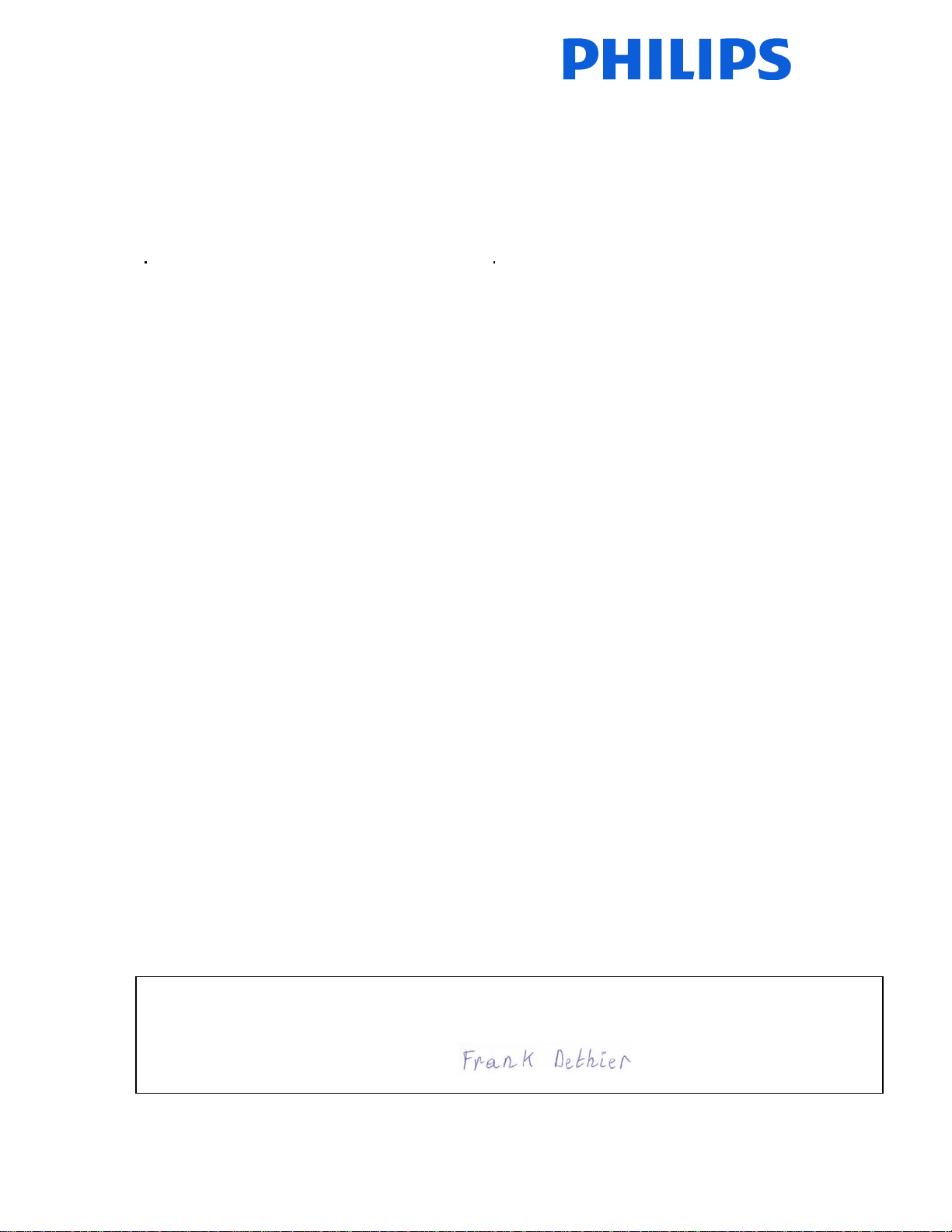
_
Philips Consumer Lifestyle
HK-0948-MCi500H-FR 2008
........................................................ ...........................................................................
(Report No. / Numéro du Rapport) (Year in which the CE mark is affixed / Année au cours
de laquelle le marquage CE a été apposé)
EC DECLARATION OF CONFORMITY
(DECLARATION DE CONFORMITE CE)
We / Nous, PHILIPS CONSUMER LIFESTYLE B.V.
TUSSENDIEPEN 4, 9206 AD DRACHTEN, THE NETHERLANDS
Declare under our responsibility that the electrical product(s):
(Déclarons sous notre propre responsabilité que le(s) produit(s) électrique(s):)
Philips........................................................... ....................MCi500H/12 ...................
(brand name, nom de la marque) (Type version or model, référence ou modèle)
Wireless Micro Hi-Fi System
..............................................................................................
product description, description du produit)
(
To which this declaration relates is in conformity with the following harmonized standards:
(Auquel cette déclaration se rapporte, est conforme aux normes harmonisées suivantes)
(title, number and date of issue of the standard / titre, numéro et date de parution de la norme)
EN50371 : 2002 EN62301 : 2005
EN55020 : 2007 EN55013 : 2001 + A1:2003 + A2:2006
EN55022 : 2006 EN66024 : 1998 + A1:2001 + A2:2003
EN301489-1 V1.7.1. : 2007 EN301489-17 V1.3.2. : 2008
EN300328 V1.7.1 :2006 EN60065 : 2002 + A1: 2006
Following the provisions of :
(Conformément aux exigences essentielles et autres dispositions pertinentes de:)
1999/5/EC (R&TTE Directive)
2004/108/EC (EMC Directive)
2005/32/EC (EuP) – EC/1275/2008
And are produced under a quality scheme at least in conformity with ISO 9001 or CENELEC
Permanent Documents
(Et sont fabriqués conformément à une qualité au moins conforme à la norme ISO 9001 ou aux Documents Permanents CENELEC)
The Notified Body .............. Electros uisse............. performed .................CB Scheme..............
(L’Organisme Notifié) (Name and number/ nom et numéro) (a effectué) (description of intervention /
CH-4184, M1 M2, M3
And issued the certificate, .................................................................
(et a délivré le certificat) (certificate number / numéro du certificat)
Remarks:
(Remarques:)
Frank Dethier
Leuven, November 26, 2009
........................................................... ............................................................................................
(place,date / lieu, date)
(signature, name and function / signature, nom et fonction)
(Name / Nom de l’entreprise)
(address / adresse)
Development Manager, Innovation Lab Leven
description de l’intervention)
_
_
Philips Consumer Lifystyle AMB 544-9056
Page 3
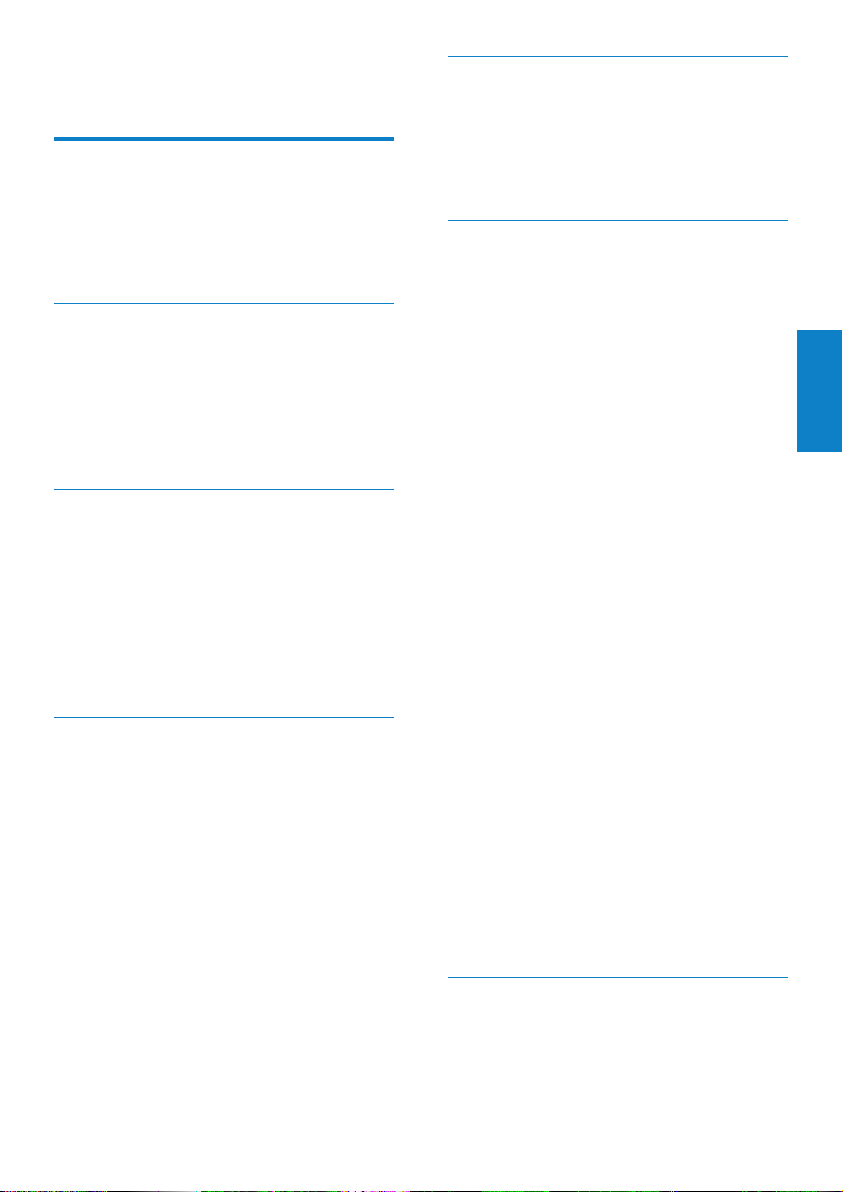
Содержание
1 Важная информация! 3
Техника безопасности 3
Сведения об экологической
безопасности 4
Утилизация изделия и
упаковочного материала 5
2 Проигрыватель Wireless Micro
Hi-Fi System 6
Обзор 6
Вид спереди 6
Вид сзади 6
Пульт дистанционного
управления 7
3 Подготовка к работе 8
Расположение Wireless Micro Hi-Fi
System 8
Подключение к источнику питания
переменного тока 8
Включение / переход в режим
ожидания 9
Первая установка 9
Выбор языка 9
4 Подключение к домашней сети
10
Создание беспроводного
подключения с использованием
динамического IP-адреса 10
Создание беспроводного
подключения с использованием
статического IP-адреса 11
Создание проводного подключения
с использованием динамического
IP-адреса 11
Создание проводного подключения
с использованием статического IP-
адреса 12
5 Создание музыкальной
библиотеки на жестком диске 13
Передача музыки с компьютера 13
Копирование музыки с компакт-диска
на Wireless Micro Hi-Fi System 13
Запись музыки 14
6 Воспроизведение 15
Воспроизведение компакт-диска 15
Интернет-радио 15
Прослушивание интернет-радио 15
Добавление интернет-
радиостанций в список
избранного 15
Прослушивание избранных
станций 15
Добавление интернет-
радиостанций вручную 16
Прослушивание радиостанций из
списка My Media 16
FM-радио 17
Прослушивание радио FM 17
Изменение частоты 17
Автоматический поиск каналов 17
Автоматический поиск каналов и
сохранение 18
Выбор сохраненных каналов 18
Поиск каналов вручную и
сохранение 18
Беспроводная передача музыки с
компьютера 18
Установка сервера Install
TwonkyMedia™ 19
Настройка компьютера для
передачи музыки 19
Воспроизведение с флэш-накопителя
USB 19
Подключение аудиоустройств (AUX)
20
Воспроизведение с жесткого диска 20
7 Параметры воспроизведения 21
Повтор воспроизведения 21
Воспроизведение в произвольном
порядке 21
Воспроизведение по исполнителю 21
Русский
RU
1
Page 4
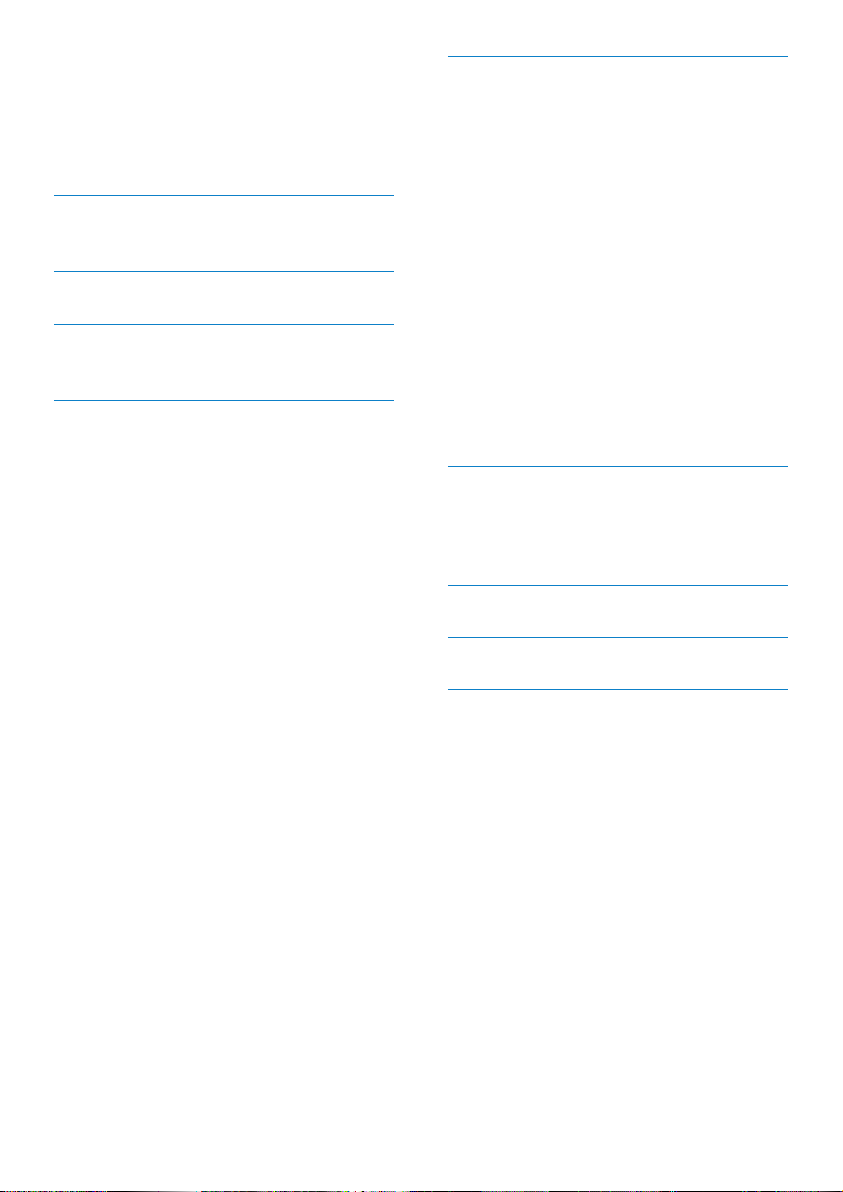
Воспроизведение по жанру 21
Создание списка воспроизведения 22
Добавление аудиофайлов в список
воспроизведения 22
Воспроизведение из списка 22
8 Запись с жесткого диска на USB
23
9 Буквенно-цифровой поиск 24
10 Информация Gracenote® о
компакт-диске 25
11 Параметры 26
Регулировка громкости 26
Без звука 26
Изменение настроек эквалайзера
(EQ) 26
Включение функции Smart EQ 26
Регулировка низких/высоких частот 26
Настройка динамического усиления
НЧ (DBB) 26
Включение звука Incredible Surround 27
Настройка времени 27
Синхронизация с помощью
системы радиоинформации
(RDS) 27
Установка формата времени 27
Установка времени вручную 27
Установка таймера перехода в
режим ожидания 28
Изменение скорости записи 28
Изменение качества записи 28
Изменение языка 28
Обслуживание 28
Чистка 28
Обновление 29
Обновление с помощью
компьютера 29
Восстановление настроек по
умолчанию 29
12 Добавление беспроводной
музыкальной станции Philips
Wireless Music Station
(приобретается отдельно) 30
Добавление беспроводной
музыкальной станции Philips Wireless
Music Station к Wireless Micro Hi-Fi
System 30
Передача музыки на станции Philips
Wireless Music Station 31
Функция “Музыка следует за мной” 31
Удаление беспроводной музыкальной
станции Philips Wireless Music Station
из Wireless Micro Hi-Fi System 31
Перемещение Wireless Micro Hi-Fi
System или станции Philips Wireless
Music Station после подключения 32
13 Технические данные 33
MCi500H - Прилагаемые аксессуары 34
Требования для подключения к
компьютеру 35
14 Устранение неполадок 36
15 Глоссарий 39
16 Контактная информация 47
2 RU
Page 5
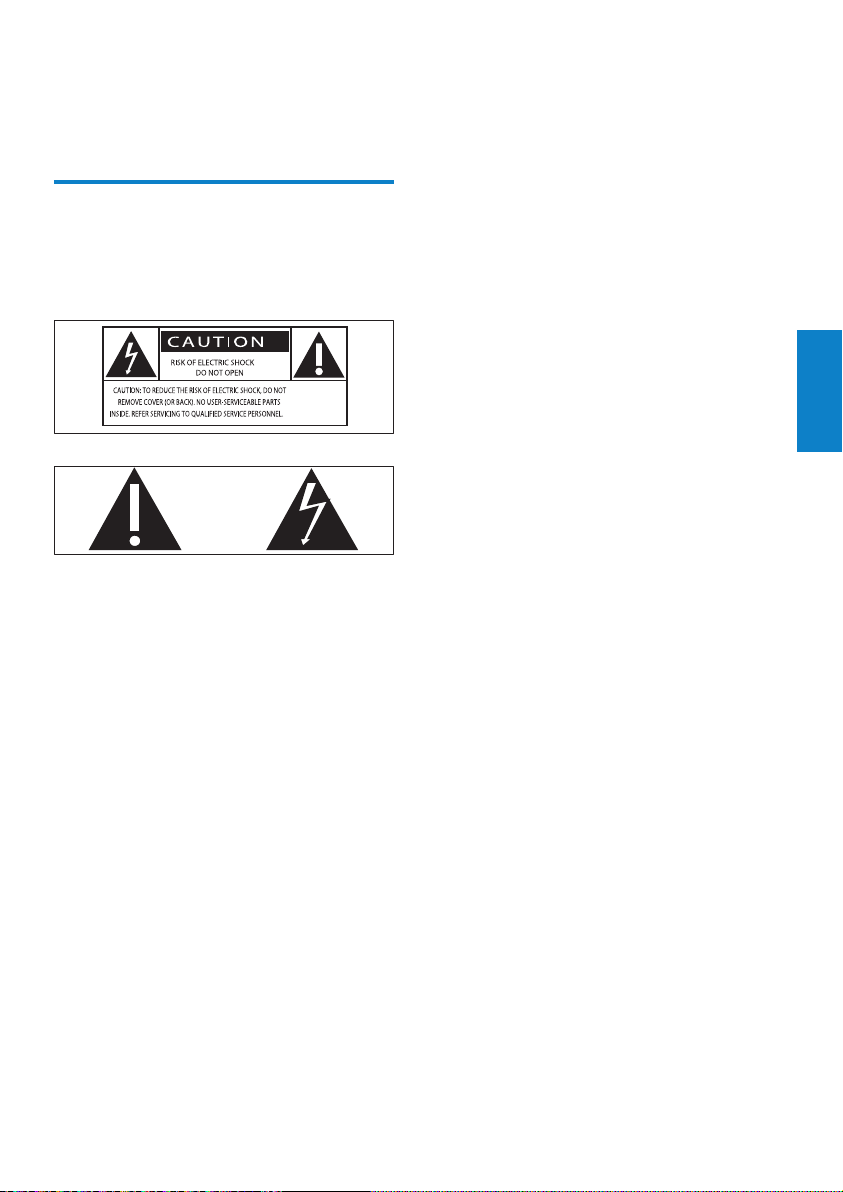
1 Важная
информация!
Техника безопасности
Информация для стран Европы:
Ознакомьтесь с символами безопасности
Наличие символа “восклицательный знак”
указывает на необходимость подробного
изучения прилагаемой документации, что в
дальнейшем поможет избежать проблем с
работой или обслуживанием устройства.
Символ “молния” указывает на наличие в
изделии неизолированных компонентов,
контакт с которыми может привести к
поражению электрическим током.
Во избежание пожара или поражения
электрическим током, не допускайте
попадания внутрь устройства воды или
влаги. Запрещается ставить на устройство
сосуды с жидкостью, например, вазы.
a Ознакомьтесь с данными
инструкциями.
b Сохраните данные инструкции.
c Обратите внимание на все
предупреждения.
d Следуйте всем указаниям.
e Запрещается использовать данное
устройство вблизи воды.
f Очищайте устройство только сухой
тканью.
g Запрещается блокировать
вентиляционные отверстия
устройства. Устанавливайте
устройство в соответствии
инструкциями производителя.
h Запрещается снимать корпус
устройства.
i Устройство предназначено только
для домашнего использования.
Не допускайте попадания на
поверхность устройства капель/брызг.
Запрещается использовать изделие
под дождем и в условиях высокой
влажности.
j Не подвергайте устройство
воздействию прямых солнечных
лучей, открытых источников огня и
высоких температур.
k Запрещается устанавливать
устройство вблизи источников
тепла, таких как батареи отопления,
обогреватели, кухонные плиты
и другие нагревательные
электроприборы (включая усилители).
l Запрещается устанавливать на
устройство другие электрические
устройства.
m Не помещайте на устройство
потенциально опасные предметы
(например, сосуды с жидкостями,
зажженные свечи).
n Для работы этого устройства
могут использоваться батареи.
Ознакомьтесь с разделами этого
руководства, которые содержат
правила техники безопасности для
использования и утилизации батарей.
Русский
RU
3
Page 6
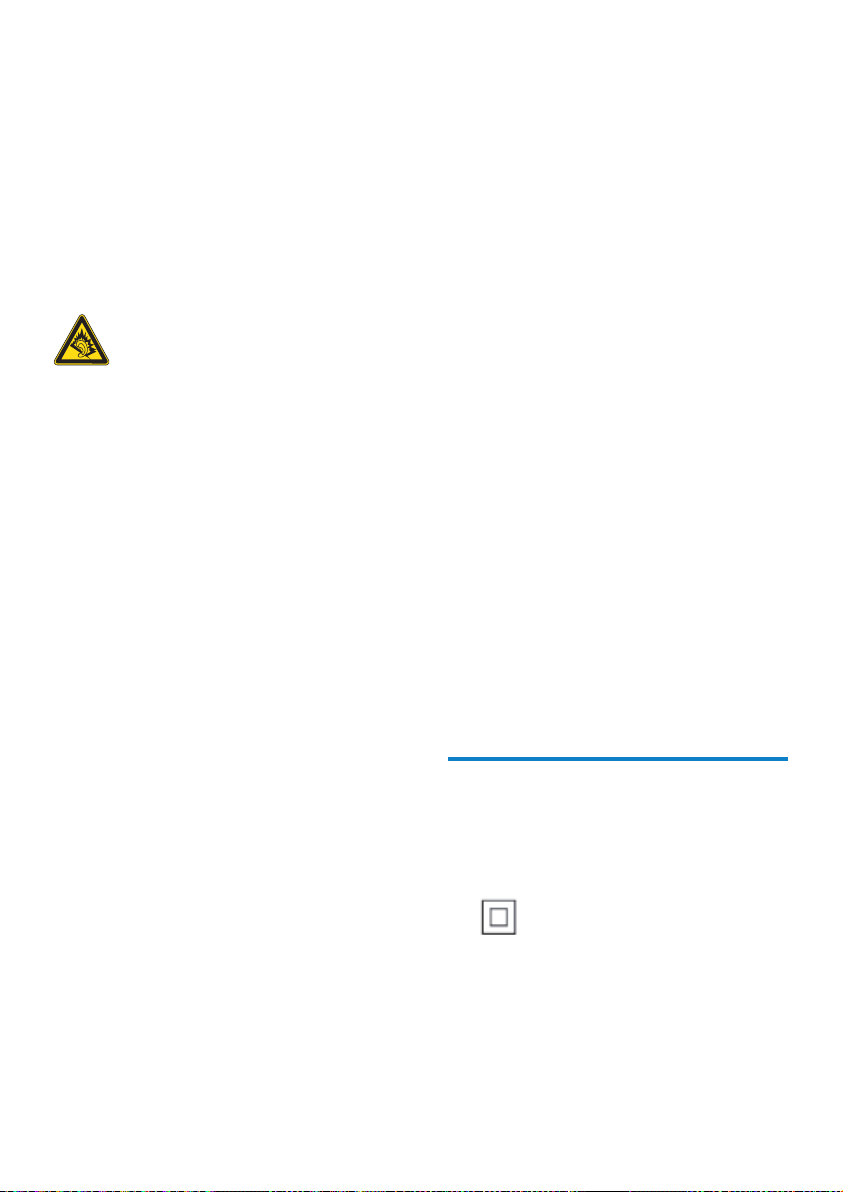
o В данном изделии могут содержаться
свинец и ртуть. Утилизация
этих веществ регламентируется
в соответствии с требованиями
по охране окружающей среды.
Ознакомьтесь с инструкциями по
утилизации, приведенными в данном
руководстве.
Правила безопасности при
прослушивании
Слушайте с умеренной громкостью.
Использование наушников при
прослушивании на максимальной
громкости может привести к
ухудшению слуха. Данное устройство
может воспроизводить звук с таким
уровнем громкости, который, даже при
прослушивании менее минуты, способен
привести к потере слуха у обычного
человека. Возможность воспроизведения
с высоким уровнем громкости
предназначена для лиц с частичной
потерей слуха.
Уровень громкости может быть
обманчивым. Со временем ваш
слух адаптируется к более высоким
уровням громкости. Поэтому после
продолжительного прослушивания, то,
что кажется нормальной громкостью,
фактически может быть громким и
вредным для вашего слуха. Во избежание
этого установите безопасную громкость
устройства, и подождите адаптации к
этому уровню.
Для установки безопасного уровня
громкости выполните следующие
действия.
Установите регулятор громкости на низкий
уровень громкости.
Постепенно повышайте уровень
громкости, пока звучание не станет
достаточно четким, комфортным, без
искажений.
Слушайте с разумной
продолжительностью.
Прослушивание в течение длительного
времени, даже при безопасном уровне
громкости, может стать причиной потери
слуха.
Старайтесь использовать
аудиооборудование с разумной
продолжительностью и устраивать
перерывы в прослушивании.
При использовании наушников соблюдайте
следующие правила.
Слушайте с умеренным
уровнем громкости, с разумной
продолжительностью.
Старайтесь не увеличивать громкость, пока
происходит адаптация слуха.
Не устанавливайте уровень громкости,
мешающий слышать окружающие звуки.
В потенциально опасных ситуациях
следует соблюдать осторожность или
временно прерывать прослушивание.
Не используйте наушники во время
управления транспортными средствами,
а также во время катания на велосипеде,
скейтборде и т.п. Это может привести к
транспортно-аварийной ситуации и во
многих странах запрещено законом.
Сведения об экологической безопасности
Символ оборудования Class II:
Этот символ указывает, что устройство
оснащено системой двойной изоляции.
Модификации
Модификации, внесенные без согласия
производителя, могут привести к утрате
4
RU
Page 7

пользователем права на использование
этого устройства.
Утилизация изделия и упаковочного материала
Изделие разработано и изготовлено
с применением высококачественных
деталей и компонентов, которые подлежат
переработке и повторному использованию.
Если изделие маркировано значком с
изображением корзины со стрелками
это означает, что изделие соответствует
директиве Европейского Парламента и
Совета 2002/96/EC
Для утилизации электрических и
электронных изделий ознакомьтесь с
местной системой раздельной утилизации
отходов.
Действуйте в соответствии с местным
законодательством и не выбрасывайте
отслужившие изделия вместе с бытовым
мусором. Правильная утилизация
отслужившего оборудования поможет
предотвратить возможное вредное
воздействие на окружающую среду и
здоровье человека.
Излишние упаковочные материалы
отсутствуют. Мы сделали все, чтобы
упаковка легко разделялась на
мономатериалы (материалы одного типа).
Соблюдайте местные правила в отношении
утилизации упаковочных материалов.
Информация об утилизации батарей
Батареи (включая встроенные
аккумуляторы) содержат вещества,
способные загрязнять окружающую среду.
Перед утилизацией отнесите устройство в
официальный пункт сбора для извлечения
встроенных батарей. Все батареи
необходимо утилизировать в специальных
пунктах.
Информация об использовании батарей:
Внимание
Риск у течки электролита! Используйте •
только указанный тип батарей. Не
используйте одновременно новые и
использованные элементы питания. Не
устанавливайте одновременно батареи
разных торговых марок. Соблюдайте
полярность батарей. При длительном
перерыве в использовании извлекайте
батареи из устройства. Храните батареи в
сухом месте.
Риск получения травмы! Надевайте
•
перчатки при извлечении протекших
батарей. Храните батареи в месте,
недоступном для детей и животных.
Опасность взрыва! Не допускайте
•
короткого замыкания батарей. Не
подвергайте батареи чрезмерному нагреву.
Не бросайте батареи в огонь. Запрещается
нарушать целостность батареи или
разбирать ее. Запрещается заряжать
неперезаряжаемые батареи.
0984
Русский
RU
5
Page 8
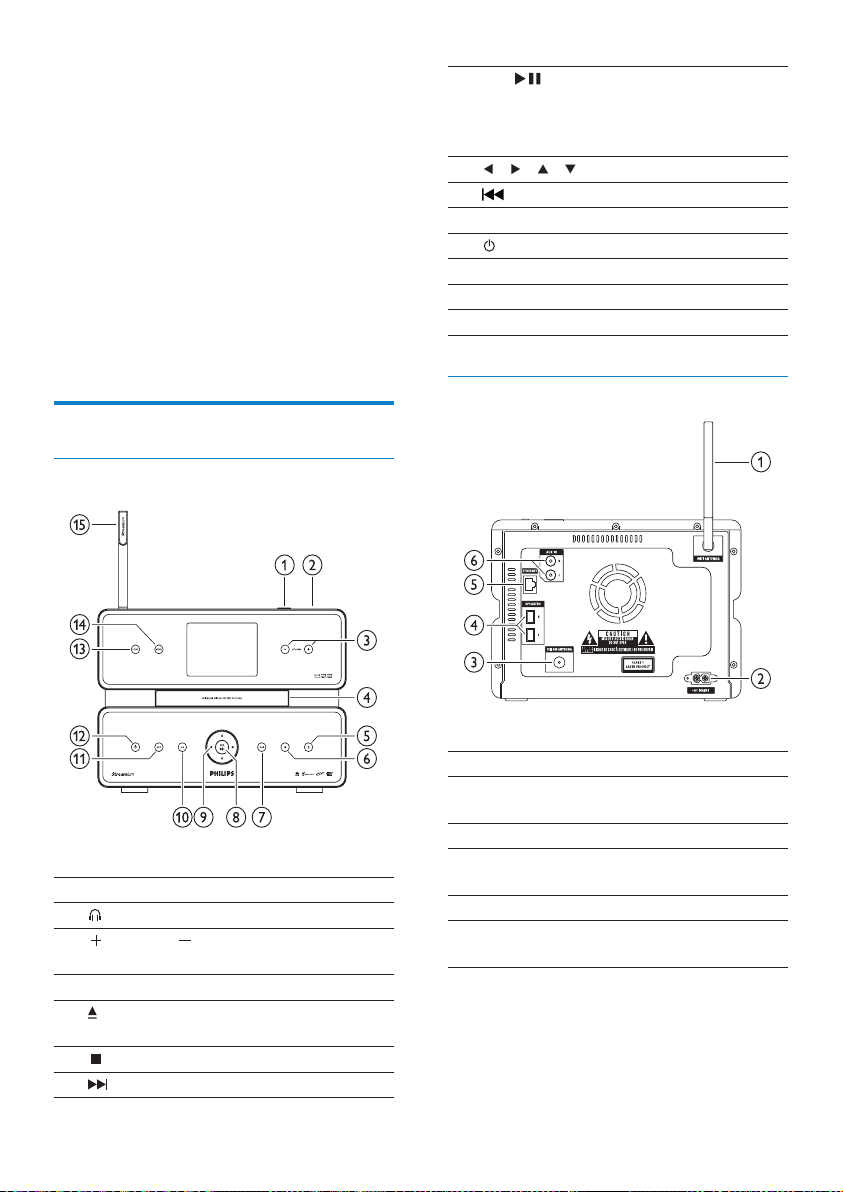
2 Проигрыватель
Wireless Micro
Hi-Fi System
Поздравляем с покупкой и приветствуем вас
в Philips!
Для того чтобы воспользоваться всеми
преимуществами поддержки Philips,
зарегистрируйте ваше изделие на сайте
www.philips.com/welcome.
Обзор
Вид спереди
OK/
h
/ / / перемещение
i
j
REC запись
k
l
HOME
m
MENU
n
o
Вид сзади
подтверждение /
воспроизведение
/ приостановка
воспроизведения
переход назад
антенна Wi-Fi
a
b
VOLUME увеличение /
c
d
e
f
g
6
RU
разъем USB
уменьшение громкости
Дисковод CD
извлечение компакт-
диска
стоп
переход вперед
a
~ AC MAINS подключение к
b
FM ANTENNA радиоантенна FM
c
SPEAKERS L
d
/ R
ETHERNET
e
AUX IN R / L подключение внешних
f
антенна Wi-Fi
электропитанию
устройств
Page 9

Пульт дистанционного управления
a
HOME
b
FM TUNER
c
SEARCH
d
VIEW
e
MENU
f
/ / / перемещение
g
h
i
OK/
подтверждение /
воспроизведение
/ приостановка
воспроизведения
переход вперед
VOL увеличение /
j
уменьшение
громкости
MUSIC
k
FOLLOWS ME
SHUFFLE воспроизведение в
l
случайном порядке
INCR.SURR. звук Incredible
m
Surround
RDS/NEWS
n
SAME GENRE
o
SAME ARTIST
p
DBB динамическое
q
усиление НЧ
SMART EQ
r
SLEEP таймер перехода в
s
режим ожидания
REPEAT
t
MUSIC
u
BROADCAST
кнопки алфавитно-цифровой
v
клавиатуры
MUTE
w
SCROLL
x
y
CLEAR/
z
REC
{
MARK/
|
UNMARK
AUX выбор внешнего
}
HD
~
MP3-CD/CD музыка с жесткого
переход назад
запись
устройства
диска
Русский
RU
7
Page 10
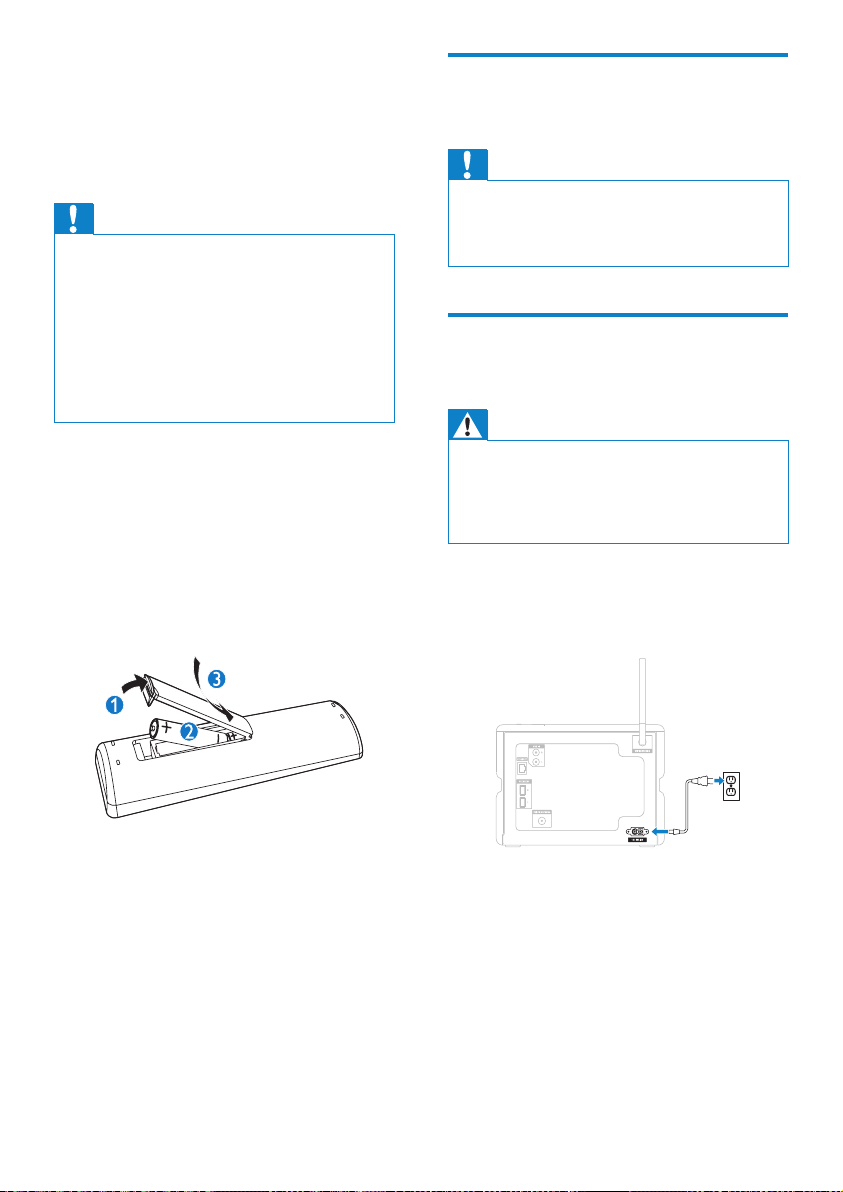
3 Подготовка к
работе
Внимание
Взрывоопасно! Не подвергайте батарейки •
воздействию высоких температур, прямых
солнечных лучей или огня. Запрещается
сжигать батарейки.
Опасность уменьшения времени работы
•
батареи! Не устанавливайте батареи
различных типов и торговых марок.
Риск повреждения продукта! Если пульт
•
ДУ не используется в течение долгого
времени, извлеките батареи.
a Откройте отсек для элементов
питания.
b Вставьте <00_RC-Battery _Quantity>
элемента питания типа AAA,
соблюдая указанную полярность (+/-).
c Закройте отсек для элементов
питания.
Расположение Wireless Micro Hi-Fi System
Внимание
Риск повреждения устройства! Поместите •
Wireless Micro Hi-Fi System на ровной,
плоской поверхности, способной
выдержать вес устройства.
Подключение к источнику питания переменного тока
Предупреждение
Риск повреждения устройства! •
Убедитесь, что напряжение электросети
соответствует напряжению, указанному на
заводской наклейке (на задней или нижней
панели Wireless Micro Hi-Fi System).
1 Подключите Wireless Micro Hi-
Fi System к источнику питания
переменного тока.
8
RU
Система Wireless Micro Hi-Fi System »
включена и готова к использованию.
Page 11
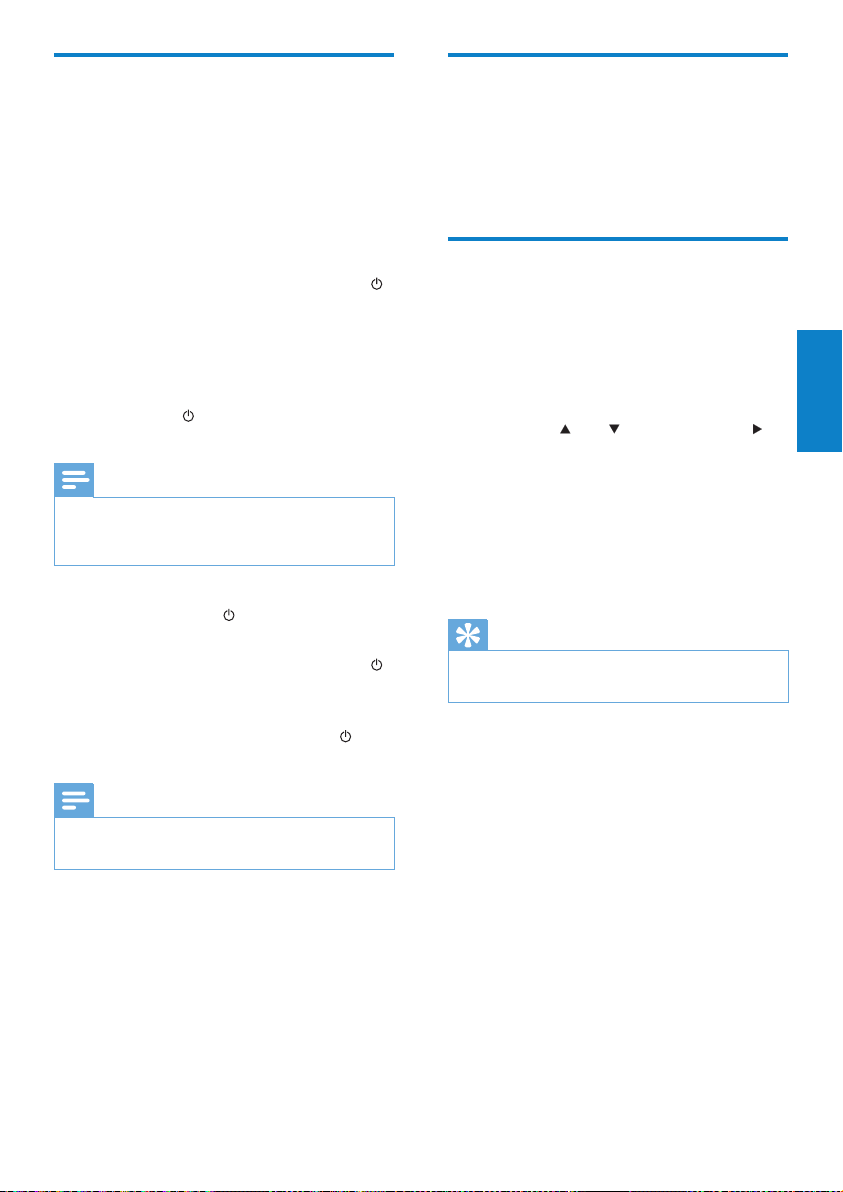
Включение / переход в режим ожидания
Доступны следующие режимы состояния
устройства:
Вкл.•
Режим ожидания•
Активный режим ожидания. •
Можно включить Wireless Micro
Hi-Fi System с помощью кнопки
пульта ДУ.
Режим ожидания Eco•
Пассивный режим ожидания. •
Включить Wireless Micro Hi-Fi
System можно только с помощью
кнопки
устройства.
Примечание
Если в течение 20 минут не задействуется •
ни одна кнопка, Wireless Micro Hi-Fi System
переходит в режим ожидания.
на верхней панели
1 Чтобы включить Wireless Micro Hi-Fi
System, нажмите
.
2 Для переключения Wireless Micro Hi-Fi
System в режим ожидания нажмите
3 Для переключения Wireless Micro
Hi-Fi System в режим ожидания Eco
нажмите и удерживайте кнопку
верхней панели устройства.
на
Первая установка
При подключении Wireless Micro Hi-Fi System
к источнику питания процесс установки
начнется автоматически. Чтобы продолжить
установку, необходимо выбрать язык.
Выбор языка
При первом подключении Wireless Micro
Hi-Fi System к источнику питания выполните
следующие действия.
1 Дождитесь отображения меню выбора
языка и выберите необходимый язык.
Русский
2 Нажмите или , затем нажмите
для выбора языка.
На дисплее отобразится основное »
меню.
Для выбора настроек сети »
выполните шаги, описанные в
разделе “Подключение к домашней
сети”.
Совет
.
После первоначальной настройки язык •
можно изменить в меню настроек.
Примечание
После перехода Wireless Micro Hi-Fi System •
в режим ожидания Eco пульт ДУ неактивен.
В режиме ожидания Eco Wireless
Micro Hi-Fi System продолжает
потреблять незначительное количество
электроэнергии.
В целях экономии электроэнергии во
время продолжительного периода
простоя отключайте шнур питания от
сети переменного тока, чтобы полностью
выключить устройство Wireless Micro Hi-Fi
System.
RU
9
Page 12
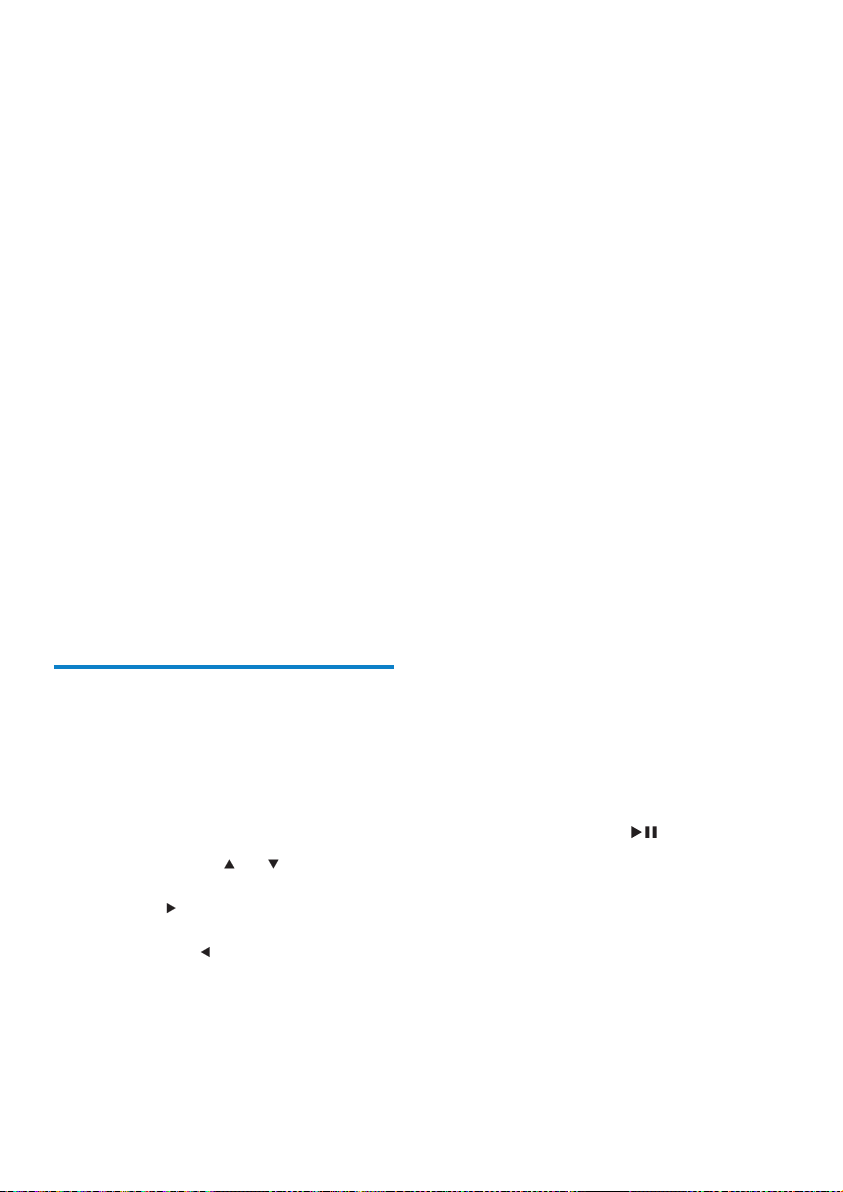
4 Подключение к
домашней сети
Перед подключением Wireless Micro HiFi System к маршрутизатору выполните
следующие действия.
Убедитесь, что компьютер •
соответствует минимальным
требованиям.
Можно выбрать один из следующих
режимов подключения.
Беспроводное подключение с •
использованием динамического IPадреса
Беспроводное подключение с •
использованием статического IPадреса
Проводное подключение с •
использованием динамического IPадреса
Проводное подключение с •
использованием статического IPадреса
Создание беспроводного подключения с использованием динамического IP-адреса
Порядок перемещения и выбора при
помощи пульта ДУ:
Нажмите кнопку •
пункта меню.
Нажмите •
выбора.
Нажмите •
предыдущему окну.
Нажмите • HOME для перехода к
основному меню.
Кнопки буквенно-цифровой
клавиатуры пульта ДУ
многофункциональны.
или для выбора
для подтверждения
для возврата к
Для выбора цифры или символа •
нажмите кнопку один или несколько
раз, пока на дисплее Wireless Micro
Hi-Fi System не появится необходимая
цифра или символ.
Для перемещения по доступным •
буквенно-цифровым символам
последовательно нажимайте кнопку.
Для удаления с дисплея последнего •
введенного символа используйте
кнопку CLEAR.
В этой главе описывается порядок
создания беспроводного подключения
к домашней сети с использованием
динамического IP-адреса.
1 Убедитесь, что сетевое имя и
сетевой пароль или ключ шифрования
доступны.
Некоторые интернет-провайдеры •
(ISP) требуют использования
прокси-сервера.
2 Включите беспроводную точку
доступа или беспроводной
маршрутизатор с широкополосным
Интернетом.
3 Включите Wireless Micro Hi-Fi System.
4 На Wireless Micro Hi-Fi System
нажмите MENU .
5 Выберите [Settings] >[Network] >
[Wireless], затем подтвердите.
6 Выберите сеть в списке на дисплее.
Введите ключ шифрования с •
помощью пульта ДУ, затем
нажмите OK /
продолжения (если потребуется).
для
7 Выберите [Automatic] > (Apply
settings?) [Yes] и подтвердите выбор.
На экране Wireless Micro Hi-Fi »
System отобразится подтверждение
сохранения настроек.
10
RU
Page 13
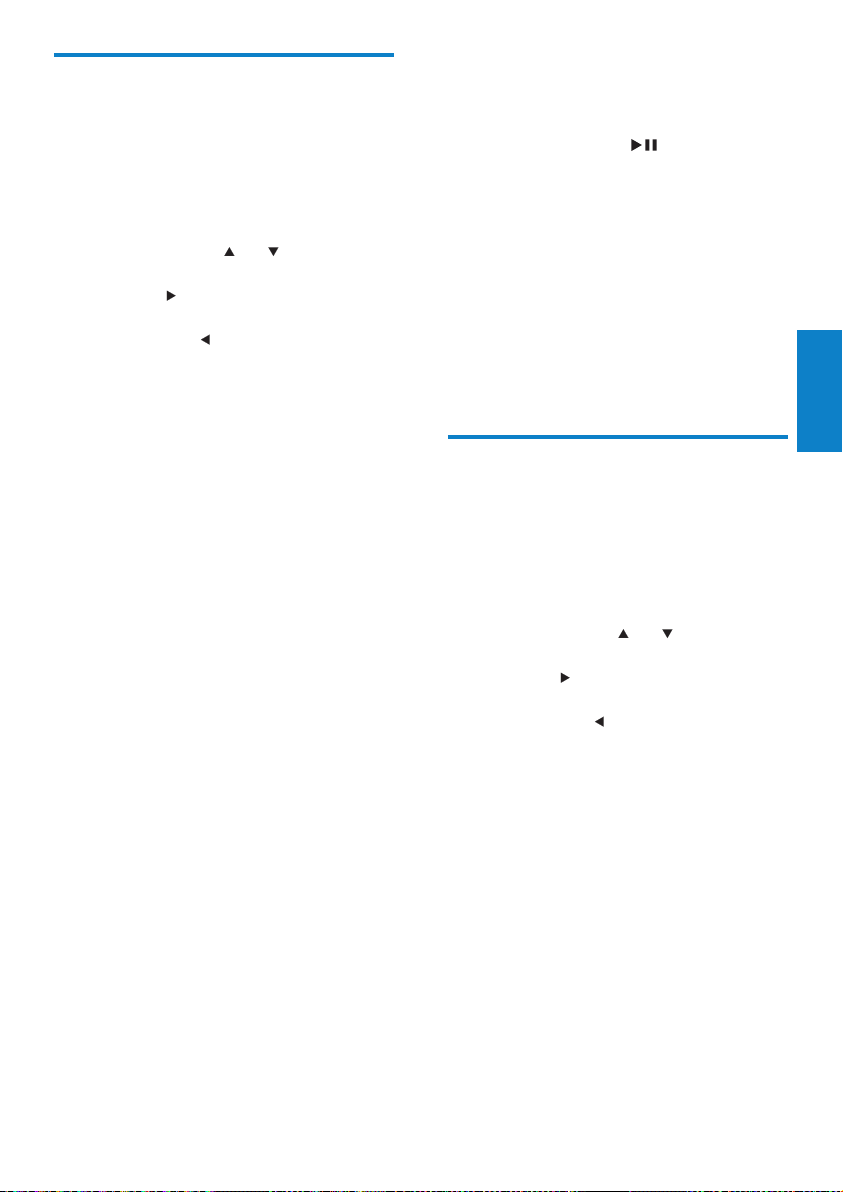
Создание беспроводного подключения с использованием статического IP-адреса
Порядок перемещения и выбора при
помощи пульта ДУ:
Нажмите кнопку •
пункта меню.
Нажмите •
выбора.
Нажмите •
предыдущему окну.
Нажмите • HOME для перехода к
основному меню.
Кнопки буквенно-цифровой
клавиатуры пульта ДУ
многофункциональны.
Для выбора цифры или символа •
нажмите кнопку один или несколько
раз, пока на дисплее Wireless Micro
Hi-Fi System не появится необходимая
цифра или символ.
Для перемещения по доступным •
буквенно-цифровым символам
последовательно нажимайте кнопку.
Для удаления с дисплея последнего •
введенного символа используйте
кнопку CLEAR.
В этой главе описывается порядок
создания беспроводного подключения
к домашней сети с использованием
статического IP-адреса.
или для выбора
для подтверждения
для возврата к
1 Убедитесь в наличии ключа
шифрования (при его необходимости)
2 Включите беспроводную точку
доступа или беспроводной
маршрутизатор с широкополосным
Интернетом.
3 Включите Wireless Micro Hi-Fi System.
4 На Wireless Micro Hi-Fi System
нажмите MENU.
5 Выберите [Settings] >[Network] >
[Wireless], затем подтвердите.
6 Выберите сеть в списке на дисплее.
Введите ключ шифрования с •
помощью пульта ДУ, затем
нажмите OK /
продолжения (если потребуется).
для
7 Выберите [Static] и подтвердите
выбор.
8 Введите статический IP-адрес с
помощью пульта и подтвердите ввод.
9 Выберите (Apply settings?) [Yes] и
подтвердите выбор.
На экране Wireless Micro Hi-Fi »
System отобразится подтверждение
сохранения настроек.
Создание проводного подключения с использованием динамического IP-адреса
Порядок перемещения и выбора при
помощи пульта ДУ:
Нажмите кнопку •
пункта меню.
Нажмите •
выбора.
Нажмите •
предыдущему окну.
Нажмите • HOME для перехода к
основному меню.
Кнопки буквенно-цифровой
клавиатуры пульта ДУ
многофункциональны.
Для выбора цифры или символа •
нажмите кнопку один или несколько
раз, пока на дисплее Wireless Micro
Hi-Fi System не появится необходимая
цифра или символ.
Для перемещения по доступным •
буквенно-цифровым символам
последовательно нажимайте кнопку.
или для выбора
для подтверждения
для возврата к
Русский
RU
11
Page 14
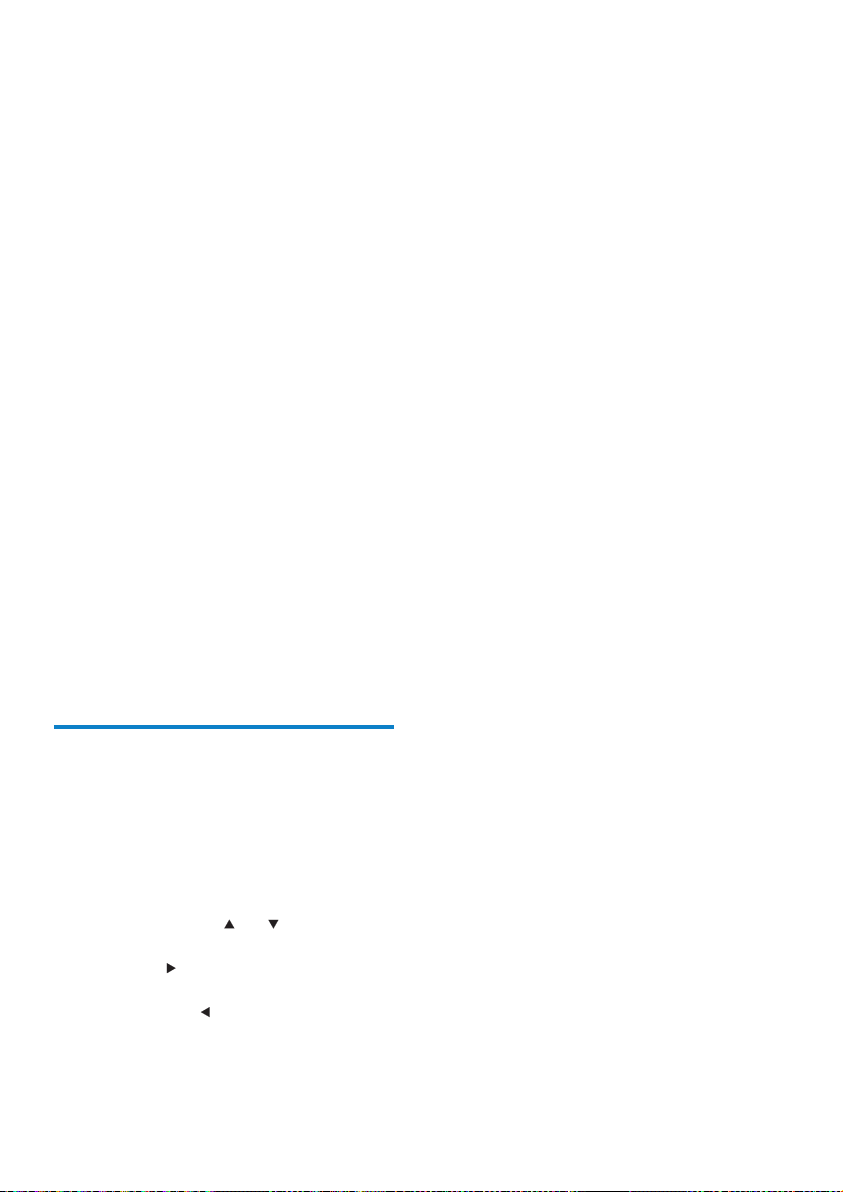
Для удаления с дисплея последнего •
введенного символа используйте
кнопку CLEAR.
В этой главе описывается порядок
создания проводного подключения
к домашней сети с использованием
динамического IP-адреса.
1 Используйте Ethernet-кабель
(приобретается отдельно) для
подключения Wireless Micro HiFi System к точке доступа или к
маршрутизатору, подключенному к
домашней сети с широкополосным
доступом в Интернет.
2 Включите беспроводную точку
доступа или беспроводной
маршрутизатор с широкополосным
Интернетом.
3 Включите Wireless Micro Hi-Fi System.
4 На Wireless Micro Hi-Fi System
нажмите MENU.
5 Выберите [Settings] > [Network]
> [Wired] > [Automatic] > (Apply
settings?) [Yes] и подтвердите выбор.
На экране Wireless Micro Hi-Fi »
System отобразится подтверждение
сохранения настроек.
Создание проводного подключения с использованием статического IP-адреса
Порядок перемещения и выбора при
помощи пульта ДУ:
Нажмите кнопку •
пункта меню.
Нажмите •
выбора.
Нажмите •
предыдущему окну.
Нажмите • HOME для перехода к
основному меню.
или для выбора
для подтверждения
для возврата к
Кнопки буквенно-цифровой
клавиатуры пульта ДУ
многофункциональны.
Для выбора цифры или символа •
нажмите кнопку один или несколько
раз, пока на дисплее Wireless Micro
Hi-Fi System не появится необходимая
цифра или символ.
Для перемещения по доступным •
буквенно-цифровым символам
последовательно нажимайте кнопку.
Для удаления с дисплея последнего •
введенного символа используйте
кнопку CLEAR.
В этой главе описывается порядок
создания проводного подключения
к домашней сети с использованием
динамического IP-адреса.
1 Используйте Ethernet-кабель
(приобретается отдельно) для
подключения Wireless Micro HiFi System к точке доступа или к
маршрутизатору, подключенному к
домашней сети с широкополосным
доступом в Интернет.
2 Включите беспроводную точку
доступа или беспроводной
маршрутизатор с широкополосным
Интернетом.
3 Включите Wireless Micro Hi-Fi System.
4 Нажмите MENU на устройстве.
5 Выберите [Settings] > [Network] >
[Wired] > [Static] и подтвердите.
6 Введите статический IP-адрес с
помощью пульта и подтвердите ввод.
7 Выберите (Apply settings?) [Yes] и
подтвердите выбор.
На экране Wireless Micro Hi-Fi »
System отобразится подтверждение
сохранения настроек.
12
RU
Page 15
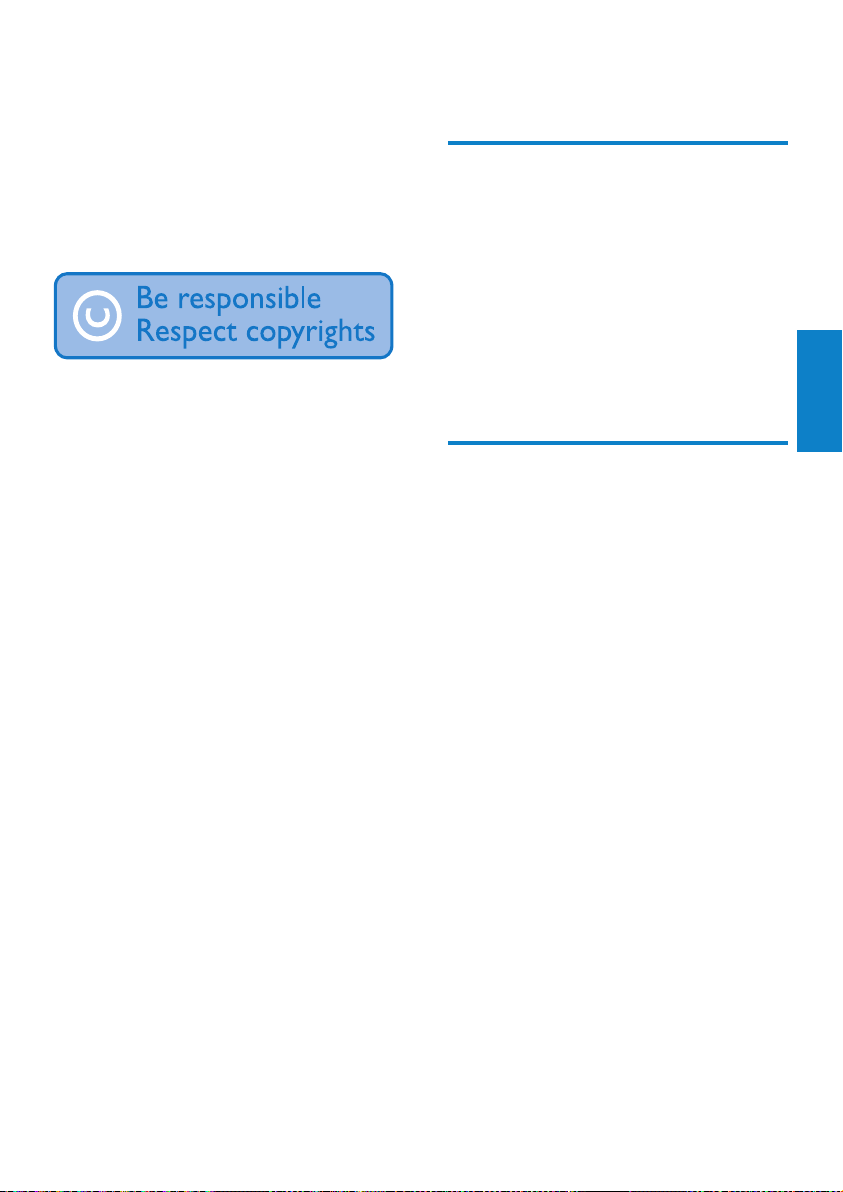
5 Создание
музыкальной
by Gracenote” являются торговыми марками
Gracenote.
библиотеки на
жестком диске
Для создания музыкальной библиотеки
на жестком диске существуют следующие
возможности:
копирование музыки с компакт-дисков•
передача музыки с компьютера•
запись музыки с радио FM•
запись музыки с внешнего устройства•
Технология распознавания музыки и
сопутствующих данных предоставлена
Gracenote®. Gracenote — это отраслевой
стандарт в технологии распознавания
музыки и предоставлении сопутствующих
материалов. Дополнительные сведения см.
на веб-сайте www.gracenote.com.
Данные о компакт-дисках и сопутствующие
данные предоставлены Gracenote, Inc.,
copyright © 2000-2007 Gracenote. ПО
Gracenote, copyright © 2000-2007 Gracenote.
В этом изделии и программе могут
использоваться один или более следующих
патентов США: #5,987,525; #6,061,680;
#6,154,773, #6,161,132, #6,230,192,
#6,230,207, #6,240,459, #6,304,523,
#6,330,593, #7,167,857 и других патентов,
выданных и оформляемых. Gracenote и
CDDB являются зарегистрированными
торговыми марками Gracenote. Логотип и
логограмма Gracenote и логотип “Powered
by Gracenote” являются торговыми марками
Gracenote.
Gracenote® — это зарегистрированная
торговая марка Gracenote, Inc. Логотип и
логограмма Gracenote и логотип “Powered
Передача музыки с компьютера
Для передачи музыки в Wireless Micro
Hi-Fi System необходимо установить ПО
WADM (Wireless Audio Device Manager) с
прилагаемого компакт-диска.
Перед переносом музыки с компьютера,
подключенного к домашней сети,
необходимо подключить Wireless Micro Hi-Fi
System к компьютеру.
Русский
Копирование музыки с компакт-диска на Wireless Micro Hi-Fi System
Важно!
Процесс копирования компакт-диска
включает в себя различные этапы
(копирование, сжатие, преобразование и
т. д.). После завершения начального этапа
копирования компакт-диска требуется
приблизительно 15 минут на обработку
скопированных данных. Обработка
выполняется в фоновом режиме, поэтому
можно пользоваться Wireless Micro Hi-Fi
System в обычном режиме.
Чтобы избежать потери данных во время
или после копирования компакт-диска,
выполните следующие действия.
Во время копирования не •
переключайте устройство в режим
ожидания Eco.
Не отключайте Wireless Micro Hi-Fi •
System от источника электропитания
в течение не менее 15 минут после
завершения процесса копирования.
RU
13
Page 16

Копирование музыки с компакт-диска
на жесткий диск Wireless Micro Hi-Fi
System на высокой скорости:
(аудио-компакт-диск, диск MP3/WMA)
Примечание
Когда Wireless Micro Hi-Fi System •
выполняет копирование диска, доступна
только функция
Совет
Если во время воспроизведения нажать •
REC , можно совместить копирование с
прослушиванием музыки.
•
остановки.
1 Вставьте комапкт-диск в Wireless Micro
Hi-Fi System этикеткой вверх.
2 В списке дорожек нажмите REC .
3 Нажмите MARK/UNMARK для
выбора/отмены выбора дорожек. (По
умолчанию, если ни одна из дорожек
не выбрана, Wireless Micro Hi-Fi System
выполняет копирование всех дорожек,
имеющихся на компакт-диске.)
Нажмите и удерживайте • MARK/
UNMARK для выбора/отмены
выбора всех дорожек.
4 Нажмите REC для начала
копирования.
5 Для копирования другого компакт-
диска повторите шаги 1-4.
6 Для остановки копирования нажмите
.
Запись музыки
Записывать музыку можно с 2 различных
источников.
1 Нажмите кнопку
• AUX для записи с внешнего
устройства.
• FM TUNER для записи с радио FM.
2 Нажмите REC .
3 Чтобы остановить запись, нажмите
кнопку
.
Совет
Сведения об изменении качества •
копирования см. в главе “Настройки”.
14
RU
Page 17
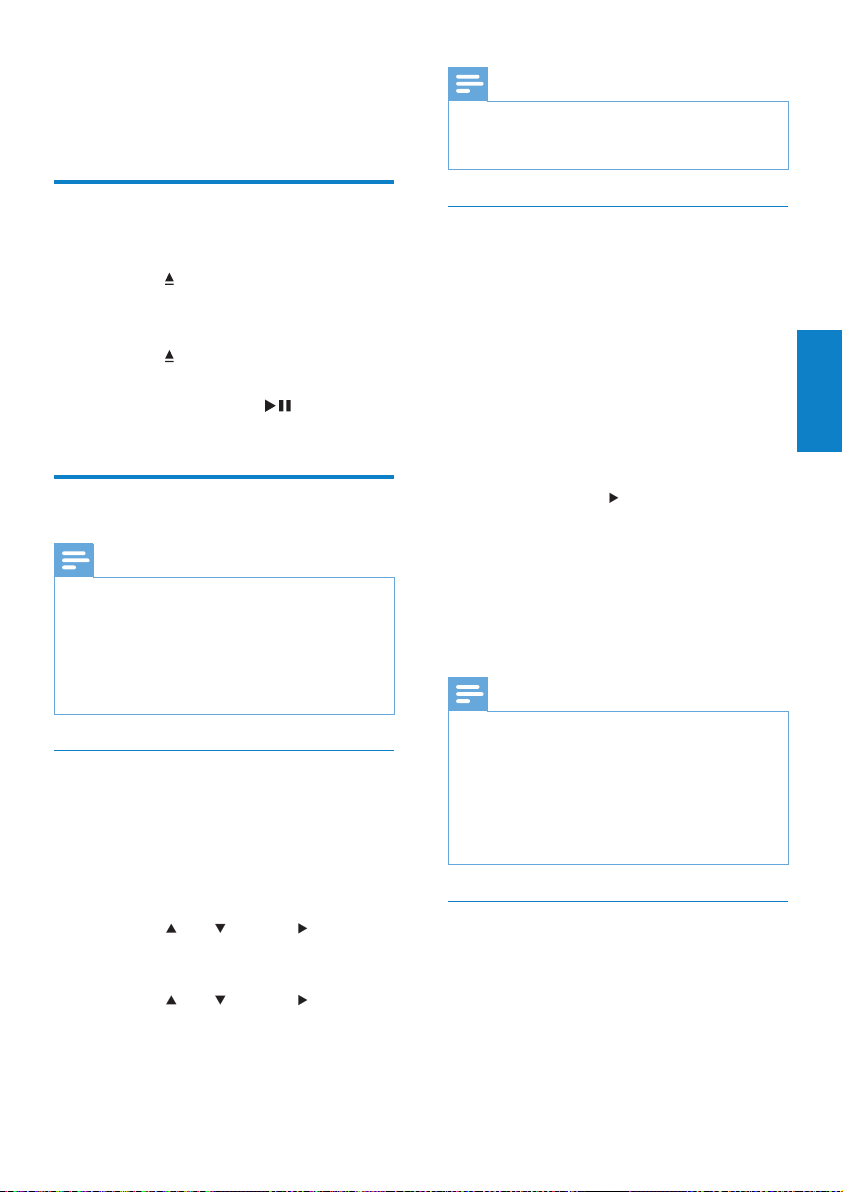
6 Воспроизведе-
ние
Примечание
Для прослушивания интернет-ра дио •
необходим широкополосный доступ к сети
Интернет.
Воспроизведение компактдиска
Нажмите , чтобы открыть лоток для
1
диска.
2 Вставьте диск этикеткой вверх.
3 Нажмите , чтобы закрыть лоток для
диска.
4 Нажмите кнопку OK / для
воспроизведения.
Интернет-радио
Примечание
Для прослушивания интернет-ра дио •
необходим широкополосный доступ к сети
Интернет.
Если на устройстве Wireless Micro Hi-Fi
•
System используется микропрограмма
версии 1.xx.xxxx, для использования
интернет-радио необходима регистрация.
Прослушивание интернет-радио
1 Убедитесь, что Wireless Micro Hi-Fi
System включен.
2 Убедитесь, что Wireless Micro Hi-Fi
System подключен к сети Интернет.
3 Нажмите HOME.
4 Нажмите или , а затем для
выбора [Internet Radio].
Отобразятся параметры. »
Нажмите •
выбора станции.
Для возвращения в основное меню •
нажмите HOME.
или , а затем для
Добавление интернетрадиостанций в список избранного
Для упрощения последующего поиска
можно добавлять радиостанции в список
избранного.
1 Убедитесь, что Wireless Micro Hi-Fi
System включен.
2 Убедитесь, что Wireless Micro Hi-Fi
System подключен к широкополосному
Интернету.
3 Во время прослушивания интернет-
радио нажмите
список избранного.
Для возвращения в основное •
меню нажмите HOME.
При следующем подключении к •
интернет-радио эта радиостанция
отобразится в меню Favorite
Stations.
Примечание
Для прослушивания интернет-ра дио •
необходим широкополосный доступ к сети
Интернет.
Кроме того, можно создать закладки
•
для интернет-радиостанции на сайте
www.philips.com/welcome, нажав
ссылку Streamium Management на сайте
зарегистрированного продукта.
Прослушивание избранных станций
Созданные закладки для интернетрадиостанций доступны в меню Favorite
Stations.
для добавления в
1 Убедитесь, что Wireless Micro Hi-Fi
System включен.
Русский
RU
15
Page 18
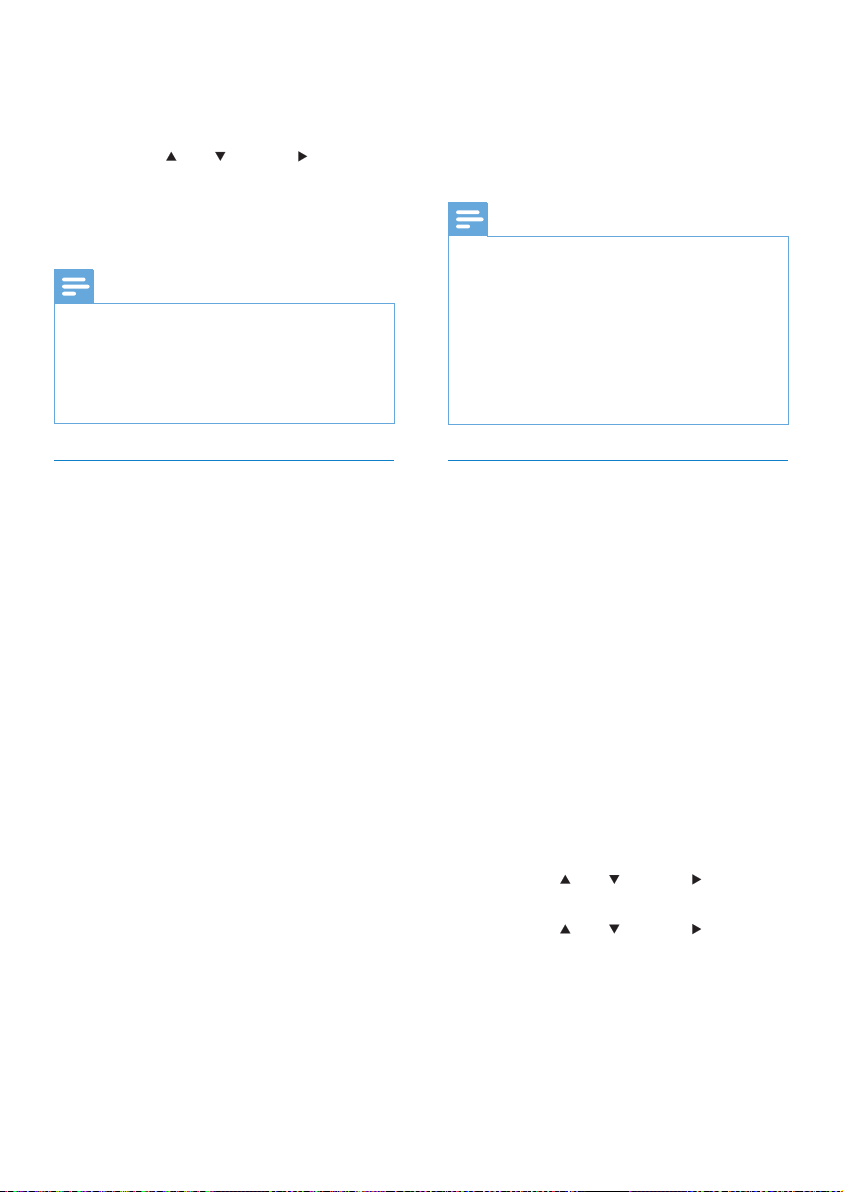
2 Убедитесь, что Wireless Micro Hi-Fi
System подключен к сети Интернет.
3 Нажмите HOME.
4 Нажмите или , а затем для
выбора [Internet Radio] > [Favorite
Stations].
Для возвращения в основное •
меню нажмите HOME.
Примечание
Для прослушивания интернет-ра дио •
необходим широкополосный доступ к сети
Интернет.
Можно также отсортировать элементы в
•
списке избранного в Streamium Management
на веб-сайте Philips.
отображается в Wireless Micro Hi-Fi
System.
9 В третьей колонке введите описание.
10 Щелкните Save для подтверждения
ввода.
Примечание
Если добавленная вручную радиостанция •
дост упна, и формат вещания
поддерживается, можно прослушивать
станцию на Wireless Micro Hi-Fi System.
Добавленные вручную интернет-
•
радиостанции доступны в списке My Media
в Wireless Micro Hi-Fi System.
Для прослушивания Интернет-радио
•
необходим широкополосный доступ к
Интернету.
Добавление интернетрадиостанций вручную
В данной главе объясняется порядок
регистрации продукта Philips и добавления
URL-адресов интернет-радиостанций на
компьютере.
1 Включите Wireless Micro Hi-Fi System.
2 Убедитесь, что Wireless Micro Hi-Fi
System подключен к широкополосному
Интернету.
3 Выполните следующие шаги для
регистрации Wireless Micro HiFi System в Philips, если вы еще не
зарегистрированы.
4 На сайте зарегистрированного
продукта щелкните ссылку Streamium
Management.
5 Выберите пункт My Media.
6 Щелкните вкладку Music.
7 В первой колонке введите URL-адрес
интернет-радиостанции.
8 Во второй колонке введите
псевдоним.
Псевдоним — это идентификатор »
интернет-радиостанции, который
Прослушивание радиостанций из списка My Media
My Media обеспечивает доступ к интернетрадиостанциям, которые не входят в
стандартный пакет услуг.
1 Выполните следующие шаги для
регистрации Wireless Micro Hi-Fi
System в Philips.
2 Выполните следующие шаги для
добавления интернет-радиостанций
вручную.
3 Убедитесь, что Wireless Micro Hi-Fi
System включен.
4 Убедитесь, что Wireless Micro Hi-Fi
System подключен к сети Интернет.
5 Нажмите HOME.
6 Нажмите или , а затем , для
выбора [Internet Radio Services].
7 Нажмите или , а затем , для
выбора [My Media].
Для возвращения в основное •
меню нажмите HOME.
16
RU
Page 19

Примечание
Для прослушивания интернет-ра дио •
необходим широкополосный доступ к сети
Интернет.
FM-радио
После подключения прилагаемой антенны на
Wireless Micro Hi-Fi System можно слушать
радио FM.
Прослушивание радио FM
1 Убедитесь, что Wireless Micro Hi-Fi
System включен.
2 Полностью выдвиньте подключенную
FM-антенну.
3 Нажмите HOME.
4 Нажмите FM TUNER.
Отображается текущая частота. »
Для возвращения в основное меню »
нажмите HOME.
Совет
Поворачивая FM-антенну, выберите •
положение, обеспечивающее оптимальный
прием сигнала.
Для сохранения каналов используйте
•
функцию автоматического поиска и
сохранения.
Изменение частоты
Для точной настройки канала можно
отрегулировать его частоту.
1 Убедитесь, что Wireless Micro Hi-Fi
System включен.
2 Нажмите HOME.
3 Нажмите FM TUNER.
Отображается текущая частота. »
4 Нажмите для регулировки частоты.
Для возвращения в основное •
меню нажмите HOME.
Совет
Частоту можно сохранить под номерами •
предустановленных каналов.
Автоматический поиск каналов
Wireless Micro Hi-Fi System может
выполнять автоматический поиск каналов.
1 Убедитесь, что Wireless Micro Hi-Fi
System включен.
2 Нажмите HOME.
3 Нажмите или , а затем для
выбора[FM Tuner].
Отображается текущая частота. »
4 Нажмите и удерживайте или для
включения функции автопоиска.
После обнаружения канала поиск »
останавливается.
5 Нажмите MENU.
6 Выберите [Save to Preset].
7 Нажмите или , а затем для
выбора.
Частота сохраняется под »
выбранным номером.
Для возвращения в основное меню »
нажмите HOME.
Русский
RU
17
Page 20

Автоматический поиск каналов и сохранение
Wireless Micro Hi-Fi System может
выполнять автоматический поиск и
сохранение до 60 каналов.
1 Включите Wireless Micro Hi-Fi System.
2 Нажмите HOME.
3 Нажмите или , а затем для
выбора[FM Tuner].
Отображается текущая частота. »
Нажмите » MENU.
4 Выберите [Autostore radio].
Wireless Micro Hi-Fi System »
выполняет поиск и сохранение
каналов.
После сохранения всех доступных »
каналов поиск прекращается.
Для возвращения в основное меню »
нажмите HOME.
Выбор сохраненных каналов
Сохраненные каналы расположены в
списке предустановленных каналов.
1 Включите Wireless Micro Hi-Fi System.
2 Нажмите HOME.
3 Нажмите или , а затем для
выбора[FM Tuner].
Отображается текущая частота. »
4 Нажмите для отображения номеров
предустановленных каналов.
5 Нажмите для выбора, затем
нажмите
Поиск каналов вручную и сохранение
Можно осуществить поиск и сохранение
каналов вручную.
.
Для возвращения в основное •
меню нажмите HOME.
1 Включите Wireless Micro Hi-Fi System.
2 Нажмите HOME.
3 Нажмите или , а затем для
выбора[FM Tuner].
Отображается текущая частота. »
4 Нажмите для изменения частоты.
5 Нажмите MENU.
6 Выберите [Save to Preset].
7 Нажмите для выбора, затем
нажмите
Совет
Частоты предустановленных кана лов •
можно перезаписывать.
.
Частота сохраняется под »
выбранным номером.
Для возвращения в основное меню »
нажмите HOME.
Беспроводная передача музыки с компьютера
Можно передавать музыку на Wireless Micro
Hi-Fi System с подключенного компьютера,
без использования кабелей. В следующих
главах описаны способы
установки программного обеспечения •
на компьютер
настройки компьютера для передачи •
музыки
Примечание
Если ПО Сервер TwonkyMedia™ уже •
установлено, пропустите раздел установки
и перейдите к настройке.
Сведения о других медиапроигрывателях
•
см. в инструкции, прилагаемой к
проигрывателю.
18
RU
Page 21

Установка сервера Install TwonkyMedia™
1 Вставьте в компьютер входящий в
комплект поставки компакт-диск с
программным обеспечением.
Начнется установка сервера »
TwonkyMedia™.
2 Следуйте инструкциям на экране
компьютера для установки
программного обеспечения.
Настройка компьютера для передачи музыки
На устройство Wireless Micro Hi-Fi System
можно передавать музыку с компьютера.
В этой главе описан процесс настройки
компьютера для передачи музыки.
1 Выполните следующие инструкции
для установки сервера TwonkyMedia™
(см. ‘Установка сервера Install
TwonkyMedia™’ на стр. 20).
2 На компьютере нажмите Пуск>
Программы > TwonkyMedia™ >
TwonkyMedia™ Tray Control.
3 На панели задач нажмите значок
сервера TwonkyMedia™.
4 Выберите пункт Media Server Settings
(Настройки медиасервера).
5 В поле Basic Settings (Основные
настройки) на странице настройки
нажмите Sharing (Передача).
Будет выполнено сканирование »
содержимого папок.
Нажмите » Browse (Обзор), чтобы
вручную найти музыку.
Чтобы добавить новую папку с »
содержимым вручную, нажмите Add
new content directory (Добавить
новую папку).
Чтобы сохранить изменения, »
нажмите Save Changes (Сохранить
изменения).
6 На пульте ДУ Wireless Micro Hi-Fi
System нажмите HOME.
7 Выберите [UPnP] и нажмите OK для
подтверждения.
На дисплее отобразится » [Searching
for UPnP servers…].
8 Нажмите / , чтобы выбрать имя
сервера и подтвердите выбор, нажав
OK.
Совет
Нас странице передачи данных •
TwonkyMedia™ можно установить
для сервера параметры повторного
сканирования. Значение по умолчанию — 1
минута, что обеспечивает автоматическое
сканирование.
Воспроизведение с флэшнакопителя USB
Можно воспроизводить музыку с устройства
USB. Также можно перенести музыкальную
библиотеку с Wireless Micro Hi-Fi System на
запоминающее устройство USB.
1 Вставьте штекер USB устройства USB
в соответствующий разъем Wireless
Micro Hi-Fi System.
2 На Wireless Micro Hi-Fi System
нажмите HOME.
Русский
RU
19
Page 22

3 Нажмите или , а затем для
выбора[USB].
На дисплее отобразится устройство »
USB.
4 Нажмите или , а затем для
выбора содержимое USB
Для возвращения в основное •
меню нажмите HOME.
Подключение аудиоустройств (AUX)
Можно воспроизводить музыку с внешнего
устройства, подключенного ко входу AUX
Wireless Micro Hi-Fi System.
1 Для подключения аудиокабеля к
выходному аудиоразъему внешнего
устройства ознакомьтесь с
руководством пользователя внешнего
устройства.
2 Другой конец аудиокабеля
подключите к разъему AUX IN на
Wireless Micro Hi-Fi System.
Воспроизведение с жесткого диска
Нажмите Жесткий диск, чтобы войти
1
в меню жесткого диска.
2 Нажмите или , затем для выбора
параметров меню.
На дисплее отображаются »
подсказки для перемещения по
меню.
3 Нажмите кнопку OK / для
воспроизведения.
Для остановки воспроизведения •
нажмите
.
3 На пульте ДУ Wireless Micro Hi-Fi
System нажмите HOME.
4 Нажмите или , затем для выбора
[AUX].
5 Для воспроизведения музыки
используйте кнопки управления
внешнего устройства.
20
RU
Page 23

7 Параметры
воспроизведения
Можно выбрать из нескольких параметров
воспроизведения:
Повтор воспроизведения•
Воспроизведение в произвольном •
порядке
Воспроизведение по исполнителю•
Воспроизведение по жанру•
Воспроизведение в произвольном порядке
Воспроизведение аудиофайлов текущего
выбранного элемента в случайном порядке.
1 Во время воспроизведения нажмите
SHUFFLE для включения\выключения
режима воспроизведения в случайном
порядке.
При включении режима »
воспроизведения в случайном
порядке выбранные аудиофайлы
воспроизводятся в произвольном
порядке.
Русский
Повтор воспроизведения
Повторение воспроизведения одного или
всех аудиофайлов текущего выбранного
элемента.
1 В режиме воспроизведения нажмите
REPEAT для выбора функции повтора.
• Повтор 1
Текущий аудиофайл будет •
воспроизводиться в непрерывном
режиме до выбора другого
режима или параметра.
• Повторить все
Все выбранные аудиофайлы будут •
воспроизводиться в непрерывном
режиме до выбора другого
режима или параметра.
• Выкл. (по умолчанию)
Воспроизведение по исполнителю
Воспроизведение всех аудиофайлов
определенного исполнителя с жесткого
диска беспроводного музыкального центра
Philips.
1 Во время воспроизведения музыки
с жесткого диска нажмите SAME
ARTIST.
Воспроизведение по жанру
Воспроизведение всех аудиофайлов
определенного жанра с жесткого диска
беспроводного музыкального центра Philips.
1 Во время воспроизведения музыки
с жесткого диска нажмите SAME
GENRE.
RU
21
Page 24

Создание списка воспроизведения
Добавление аудиофайлов в список воспроизведения
На жестком диске подключенного
беспроводного музыкального центра
Philips можно создать до 99 списков
воспроизведения.
1 Убедитесь, что Wireless Micro Hi-Fi
System включен.
2 На пульте ДУ Wireless Micro Hi-Fi
System нажмите Жесткий диск.
3 Нажмите MENU, чтобы войти в меню
жесткого диска.
4 Нажмите или , а затем для
выбора [Create Playlist].
Создается новый список »
воспроизведения с названием
альбома по умолчанию, например
Playlist_001.
Для возвращения в основное меню »
нажмите HOME.
В список воспроизведения можно добавить
до 300 аудиофайлов.
1 Убедитесь, что Wireless Micro Hi-Fi
System включен.
2 Нажмите на пульте ДУ кнопку
Жесткий диск.
3 Нажмите или , затем для выбора
аудиофайл.
4 Нажмите MENU, чтобы войти в меню
жесткого диска.
5 Нажмите или , затем для выбора
[Add To Playlist].
6 Нажмите или , затем для выбора
список воспроизведения.
Аудиофайл добавлен в выбранный »
список воспроизведения.
Для возвращения в основное меню »
нажмите HOME.
Воспроизведение из списка
Убедитесь, что Wireless Micro Hi-Fi
1
System включен.
2 Нажмите на пульте ДУ кнопку
Жесткий диск.
3 Нажмите MENU, чтобы войти в меню
жесткого диска.
4 Нажмите или , затем для выбора
[Playlists].
5 Нажмите или , затем для выбора
список воспроизведения.
6 Нажмите кнопку OK / для
воспроизведения.
Для остановки воспроизведения •
нажмите
.
Для возвращения в основное •
меню нажмите HOME.
22
RU
Page 25

8 Запись с
жесткого диска
на USB
С жесткого диска Wireless Micro Hi-Fi System
можно записывать музыкальные файлы на
флэш-накопитель USB.
1 Вставьте штекер USB устройства USB
в соответствующий разъем Wireless
Micro Hi-Fi System.
С помощью пульта ДУ Wireless Micro
Hi-Fi System выполните следующие
шаги.
2 Нажмите Жесткий диск.
3 Нажмите REC .
4 Нажмите MARK/UNMARK для
выбора/отмены выбора дорожек. (По
умолчанию, если ни одна из дорожек
не выбрана, Wireless Micro Hi-Fi System
выполняет запись всех дорожек,
имеющихся на жестком диске.)
Нажмите и удерживайте • MARK/
UNMARK для выбора/отмены
выбора всех дорожек.
5 Нажмите REC для начала записи.
6 Чтобы остановить запись, нажмите
кнопку
.
Русский
RU
23
Page 26

9 Буквенно-
цифровой
поиск
Можно выполнить поиск определенных
аудиофайлов на подключенном устройстве
UPnP.
1 Убедитесь, что Wireless Micro Hi-Fi
System включен.
2 Нажмите HOME.
3 Нажмите или , затем для выбора
источник музыки.
На дисплее отобразятся доступные »
списки.
4 Нажмите или , затем для выбора
список.
5 Нажмите SEARCH.
На дисплее отобразится текстовое »
поле.
6 С помощью кнопок буквенно-
цифровой клавиатуры на пульте ДУ
введите слова для поиска.
7 Нажмите OK / для запуска поиска.
Wireless Micro Hi-Fi System »
отобразит наиболее близкое
совпадение по буквам.
8 Для остановки поиска нажмите .
Для возвращения в основное •
меню нажмите HOME.
Примечание
Алфавитно-цифровой поиск доступен в •
режиме источников HD и UPnP.
RU
24
Page 27

10 Информация
Gracenote® о
компакт-диске
Информация Gracenote® о компакт-диске
Gracenote MusicID® предоставляет
информацию о дорожке диска (включая
сведения об альбоме, исполнителе, жанре,
дорожке) из встроенной базы данных. Это
позволяет сортировать записанные дорожки
диска (например по исполнителям, альбомам,
жанрам или в категории “Все дорожки”) и
объединять их с дорожками на жестком
диске.
База медиаданных Gracenote®
База данных встроена в каждую систему
MCi500H для быстрого поиска сведений
о дорожке. Файл обновления с данными о
новых компакт-дисках доступен для загрузки
на сайте www.club.philips.com ежеквартально.
Обновление базы медиаданных Gracenote®
Воспользуйтесь компьютером для
регистрации продукта на www.club.philips.
com и перейдите на страницу “Show
Upgrades & Support” (Обновления ПО
и поддержка) для загрузки обновления
базы медиаданных Gracenote®. Следует
учесть, что обновления выкладываются
ежеквартально, а новые обновления
независимы от старых, то есть новое
обновление можно установить, не
устанавливая предыдущие.
Русский
RU
25
Page 28
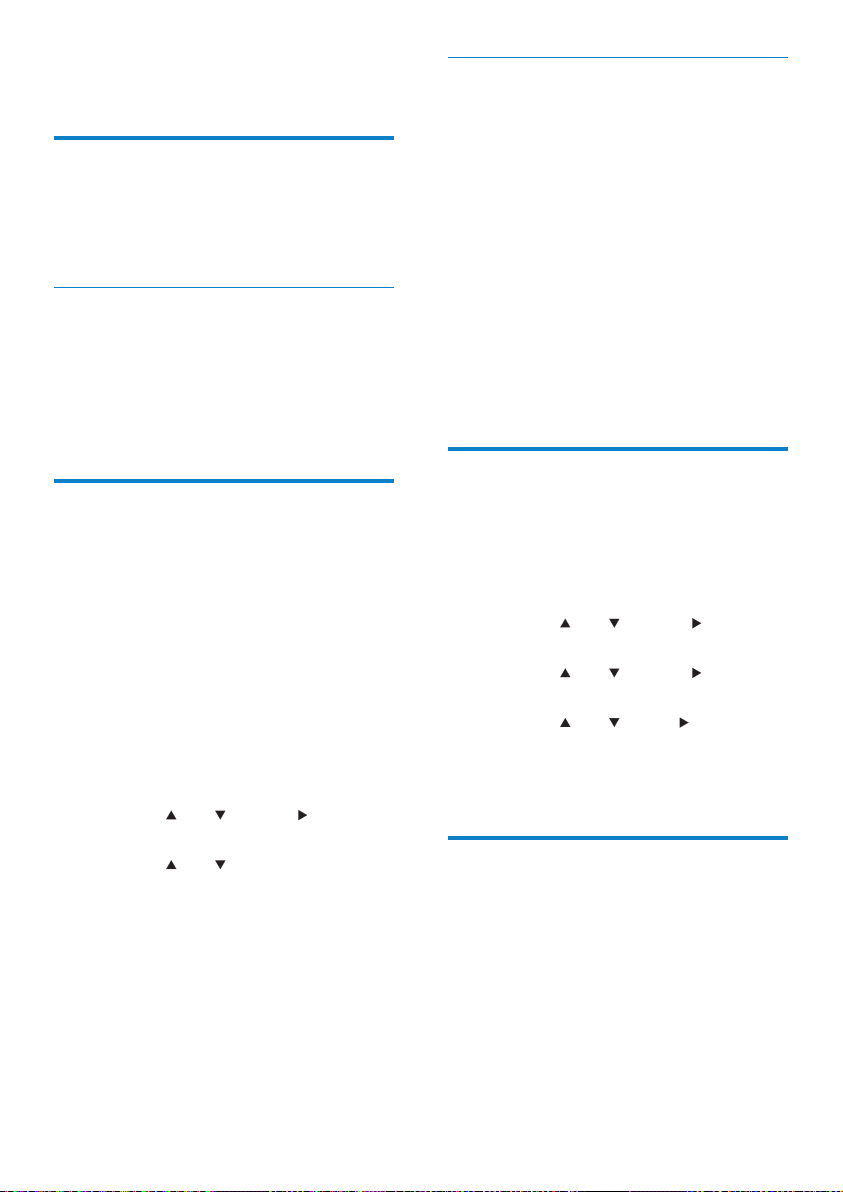
11 Параметры
Регулировка громкости
Во время воспроизведения нажмите
1
кнопку + VOL - для регулировки
громкости.
Без звука
Можно отключить звук на устройстве.
1 Во время воспроизведения нажмите
MUTE.
Для включения звука снова •
нажмите MUTE.
Изменение настроек эквалайзера (EQ)
Звук можно отрегулировать с помощью
следующих параметров эквалайзера.
• [Rock]
• [Pop]
• [ Jazz]
• [Neutral]
• [ Techno]
• [Classical]
1 Включите Wireless Micro Hi-Fi System.
2 Нажмите MENU.
3 Нажмите или , а затем для
выбора[Equalizer].
4 Нажмите или для выбора.
Для возвращения в основное •
меню нажмите HOME.
Включение функции Smart EQ
1 Убедитесь, что Wireless Micro Hi-Fi
System включен.
2 Нажмите SMART EQ для
переключения между следующими
параметрами:
включение функции Smart EQ•
отключение функции Smar t EQ•
Функция Smart EQ автоматически •
выберет параметры эквалайзера
в соответствии с жанром
аудиофайла.
Если жанр аудиофайла не указан, •
будет выбран параметр по
умолчанию — Поп.
Регулировка низких/ высоких частот
Убедитесь, что Wireless Micro Hi-Fi
1
System включен.
2 Нажмите MENU.
3 Нажмите или , а затем для
выбора[Settings] > [Bass/Treble].
4 Нажмите или , а затем для
выбора.
5 Нажмите или , затем для
регулировки.
Для возвращения в основное •
меню нажмите HOME.
Настройка динамического усиления НЧ (DBB)
Доступны следующие параметры DBB.
• [DBB]
• [DBB2]
• [DBB3]
• [DBB OFF] (по умолчанию)
1 Для переключения между
параметрами нажмите DBB.
26
RU
Page 29

Включение звука Incredible
Surround
Для включения функции звука
1
Incredible Surround нажмите кнопку
INCR.SURR..
Для отключения функции •
повторно нажмите данную кнопку.
Настройка времени
В этой главе описывается порядок
изменения настроек даты и времени.
Синхронизация с помощью системы радиоинформации (RDS)
RDS (Система радиоинформации) —
это служба, обеспечивающая передачу
радиостанцией FM дополнительной
информации вместе с радиосигналом
FM. Одной из функций RDS является
автоматическая синхронизация времени.
1 Убедитесь, что выбранная
радиостанция поддерживает RDS.
2 Убедитесь, что Wireless Micro Hi-Fi
System включен.
3 Нажмите MENU.
4 Нажмите или , а затем для
выбора [Settings] > [Time] > [Auto
Time Sync].
5 Нажмите или , а затем для
выбора радиостанции с RDS.
6 Для возвращения в основное меню
нажмите HOME.
Установка формата времени
1 Убедитесь, что Wireless Micro Hi-Fi
System включен.
2 Нажмите MENU.
3 Нажмите или , а затем для
выбора [Settings] > [Time] > [Time
Format].
4 Нажмите или , затем для выбора
формата.
5 Нажмите для возврата в
предыдущее меню
Для возвращения в основное •
меню нажмите HOME.
Русский
Установка времени вручную
1 Убедитесь, что Wireless Micro Hi-Fi
System включен.
2 Нажмите MENU.
3 Нажмите или , затем для выбора
[Settings] > [Time] > [Set Time].
4 Нажмите или для настройки, затем
для подтверждения время.
5 Нажмите для возврата в
предыдущее меню
Для возвращения в основное •
меню нажмите HOME.
Совет
Можно также ввести время вручную с •
помощью кнопок (0-9).
RU
27
Page 30

Установка таймера перехода в режим ожидания
Можно выбрать значение времени, по
истечении которого Wireless Micro Hi-Fi
System автоматически перейдет в режим
ожидания.
Для таймера доступны следующие
значения в минутах.
• [Sleep 15]
• [Sleep 30]
• [Sleep 45]
• [Sleep 60]
• [Sleep 90]
• [Sleep 120]
• [Sleep off]
1 Убедитесь, что Wireless Micro Hi-Fi
System включен.
2 Нажмите SLEEP один или несколько
раз для выбора значения.
После установки таймера на »
дисплее отобразится значок:
Для отображения времени, »
оставшегося до перехода в режим
ожидания, в любой момент нажмите
SLEEP.
Изменение скорости записи
Изменение качества записи
Можно изменить качество копирования
компакт-диска системой Wireless Micro Hi-Fi
System.
1 Нажмите CD.
2 Нажмите MENU.
3 Нажмите или , затем для выбора
[Settings].
4 Нажмите или , затем для выбора
[Rec quality].
5 Нажмите или , затем для выбора
скорость передачи в битах.
Изменение языка
Можно изменить язык, выбранный во время
первоначальной установки.
1 Убедитесь, что Wireless Micro Hi-Fi
System включен.
2 Нажмите MENU.
3 Выберите [Language] > [Settings].
4 Нажмите или , а затем для
выбора.
5 Для возвращения в основное меню
нажмите HOME.
Можно изменить скорость копирования
компакт-диска системой Wireless Micro Hi-Fi
System.
1 Нажмите CD.
2 Нажмите MENU.
3 Нажмите или , затем для выбора
[Settings].
4 Нажмите или , затем для выбора
[Normal speed] или [Fast speed].
28
RU
Обслуживание
Чистка
Примечание
Избегайте воздействия влаги и трения. •
1 Очищайте Wireless Micro Hi-Fi System
только мягкой сухой тканью.
Page 31
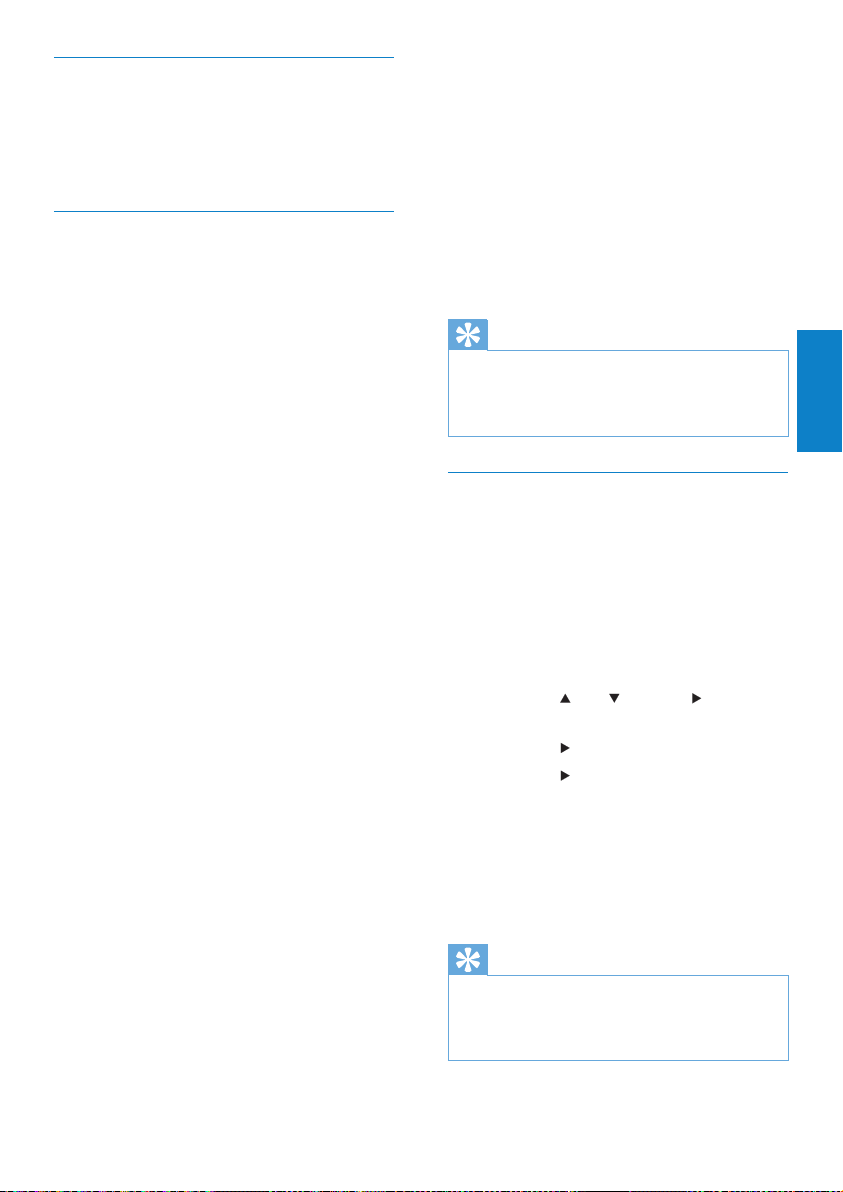
Обновление
Если система Wireless Micro Hi-Fi •
System подключена к компьютеру,
можно загрузить обновления
встроенной программы.
Обновление с помощью компьютера
В данной главе описывается установка
программы WADM (Philips Wireless Audio
Device Manager). WADM служит для поиска
и загрузки обновлений программного
обеспечения для Wireless Micro Hi-Fi
System.
1 С помощью компьютера перейдите на
сайт <Website>.
2 Загрузите последнюю версию ПО
Wireless Micro Hi-Fi System на жесткий
диск компьютера.
3 Убедитесь, что Wireless Micro Hi-Fi
System включен.
4 Убедитесь, что система Wireless
Micro Hi-Fi System подключена к
компьютерной сети.
5 Нажмите MENU.
6 Вставьте в компьютер диск с ПО PC
Suite.
7 Для установки WADM следуйте
инструкциям на экране.
8 При появлении сообщения об угрозе
безопасности (брандмауэр Windows),
нажмите “Разблокировать”, чтобы
разрешить запуск приложения WADM
на компьютере.
Брандмауэр продолжает работать и »
разрешает только запуск WADM.
9 В окне WADM выберите Device
Conguration.
10 В окне конфигурации устройства
выберите Firmware upgrade и нажмите
OK.
11 Нажмите Browse для определения
местоположения файла изображения,
который был сохранен на жесткий
диск компьютера.
12 Нажмите OK для запуска обновления.
Отображается процесс обновления »
ПО.
После завершения установки ПО »
будет выполнена перезагрузка
Wireless Micro Hi-Fi System.
Совет
Также можно обратиться к руководству •
пользователя компьютера и вручную
добавить приложение WADM в список
безопасных программ.
Восстановление настроек по умолчанию
Можно восстановить настройки системы
Wireless Micro Hi-Fi System по умолчанию
(включая настройки сети).
1 Убедитесь, что Wireless Micro Hi-Fi
System включен.
2 Нажмите MENU для входа в меню.
3 Нажмите или , а затем для
выбора [Settings] > [Restore settings].
4 Нажмите .
5 Нажмите , чтобы выбрать [ Yes] .
После восстановления настроек »
по умолчанию выполняется
перезагрузка Wireless Micro Hi-Fi
System.
Отображается дисплей выбора »
языка.
Совет
При восстановлении настроек по •
умолчанию аудиофайлы на жестком диске
подключенного музыкального центра или
компьютера не будут потеряны.
Русский
RU
29
Page 32

12 Добавление
беспроводной
музыкальной
станции Philips
Wireless
Music Station
(приобретается
отдельно)
Можно добавить до 5 беспроводных
музыкальных станций Philips Wireless
Music Station (приобретаются отдельно) и
передавать музыку в потоковом режиме по
всему дому.
Добавление беспроводной музыкальной станции Philips Wireless Music Station к Wireless Micro Hi-Fi System
Выполните следующие шаги для создания
беспроводного подключения станции Philips
Wireless Music Station к домашней сети, к
которой подключается Wireless Micro Hi-Fi
System.
1 Установите Wireless Micro Hi-Fi System
рядом со станцией Philips Wireless
Music Station.
2 Для подключения станции к источнику
электропитания следуйте инструкциям
в руководстве к станции Philips
Wireless Music Station.
3 Включите Wireless Micro Hi-Fi System.
4 Включите станцию Philips Wireless
Music Station.
При первом включении станции •
Philips Wireless Music Station
следуйте инструкциям по выбору
языка в руководстве к станции
Philips Wireless Music Station.
Устройства готовы к настройке •
подключения.
Настройка подключения
1 На пульте ДУ Wireless Micro Hi-Fi
System нажмите Жесткий диск.
2 Нажмите MENU для входа в меню.
3 Нажмите или , а затем для
выбора [Station Mgnt].
4 Нажмите или , а затем для
выбора [Add New Station].
Wireless Micro Hi-Fi System »
выполняет поиск станций Philips
Wireless Music Station.
5 Следуйте инструкциям в руководстве
к станции Philips Wireless Music
Station для входа в режим ‘Installation
Mode’. (Станция Philips Wireless Music
Station должна находиться в режиме
‘Installation Mode’ для обнаружения
Wireless Micro Hi-Fi System.)
6 После отображения на дисплее
уведомления Wireless Micro Hi-Fi
System о том, что станция Philips
Wireless Music Station найдена,
нажмите
Wireless Micro Hi-Fi System завершит »
поиск.
Устройства можно перемещать. »
Примечание
Толстые стены и металлические предметы •
между устройствами могут препятствовать
установлению соединения.
.
30
RU
Page 33

Передача музыки на станции Philips Wireless Music Station
Примечание
Для использования данной функции •
сначала необходимо подключить Wireless
Micro Hi-Fi System к станции Philips Wireless
Music Station (приобретается отдельно).
1 Убедитесь, что станция Philips Wireless
Music Station включена.
2 Убедитесь, что Wireless Micro Hi-Fi
System включен.
3 Во время воспроизведения музыки
нажмите MUSIC BROADCAST.
После небольшой задержки все »
подключенные станции Philips
Wireless Music Station начнут
воспроизведение музыки,
передаваемой с MCi500H.
Для остановки передачи музыки на »
Wireless Micro Hi-Fi System нажмите
.
Для остановки передачи музыки на »
беспроводную музыкальную станцию
Philips Wireless Music Station нажмите
.
Функция “Музыка следует за мной”
Примечание
Для использования данной функции •
сначала необходимо подключить Wireless
Micro Hi-Fi System к станции Philips Wireless
Music Station (приобретается отдельно).
Перемещаясь по дому, можно слушать
музыку в диапазоне действия Wireless Micro
Hi-Fi System и одной или нескольких станций
Philips Wireless Music Station. Устройство, на
котором воспроизводится музыка, является
источником. Устройство, на которое
передается музыка, является устройством
назначения.
1 Убедитесь, что источник и устройство
назначения включены.
2 На источнике нажмите MUSIC
FOLLOWS ME.
На дисплеях источника и устройства »
назначения появится значок,
показывающий, что функция
активирована.
3 На устройстве назначения нажмите
MUSIC FOLLOWS ME.
Значок исчезнет с дисплеев. »
Одновременно воспроизведение »
музыки прекратится на источнике и
начнется на устройстве назначения.
Для остановки воспроизведения »
музыки нажмите
котором воспроизводится музыка.
на устройстве, на
Удаление беспроводной музыкальной станции Philips Wireless Music Station из Wireless Micro Hi-Fi System
На пульте ДУ Wireless Micro Hi-Fi
1
System нажмите Жесткий диск.
2 Нажмите MENU.
3 Нажмите или , а затем для
выбора[Station Mgnt]
4 Нажмите или , а затем для
выбора[Delete Station].
На дисплее отобразятся все »
беспроводные музыкальные станции
Philips Wireless Music Station,
подключенные к сети Wireless Micro
Hi-Fi System.
5 Нажмите или , а затем для
выбора станцию Philips Wireless Music
Station, которую необходимо удалить.
Русский
RU
31
Page 34

6 Нажмите или , а затем для
выбора[ Ye s].
Беспроводная музыкальная станция »
Philips Wireless Music Station удалена
из сети Wireless Micro Hi-Fi System.
Перемещение Wireless Micro Hi-Fi System или станции Philips Wireless Music Station после подключения
Выключите (или переключите в режим
1
ожидания Eco) устройство, которое
необходимо переставить.
2 Отключите устройство от источника
электропитания.
3 Подключите устройство к источнику
электропитанию после перемещения.
Соединение Wi-Fi восстановится »
автоматически.
Примечание
Толстые стены и металлические предметы •
между устройствами могут препятствовать
установлению соединения.
RU
32
Page 35

13 Технические
данные
Общие сведения
Сеть
переменного
тока
Габариты (ш
x в x г)
Вес (нетто) Основное устройство: ~
Потребление электроэнергии
Вкл. 45 Вт
Режим ожидания
(активный)
Режим ожидания ECO
(пассивный)
* Расчет потребления электроэнергии в
активном режиме ожидания основывается
на потреблении инфраструктуры Wi-Fi
при отсутствии подключения LAN, сжатия
музыки в фоновом режиме или передачи
другим станциям.
Усилитель
Выходная
мощность
Частотный
отклик
Соотношение
сигнал/шум
Информация о напряжении
указана на задней или
нижней панели MCi500H.
260 x 180 x 275 мм
3,5 кг
Основное устройство +
динамики: ~ 5,5 кг
< 15 Вт (обычно
12 Вт)*
< 0,9 Вт
2 x 50 Вт
среднеквадратической
мощности (RMS)
30 - 22 000 Гц (-3 дБ)
75 дБА (IEC)
Акустические системы
Питание 50 Вт
среднеквадратической
мощности (RMS) /
75 Вт (MPO)
Частотный отклик 60 Гц - 30 кГц (-6 дБ)
Чувствительность 84 дБ / м / Вт
Полное
сопротивление
Акустические
преобразователи:
Габариты (ш x в
x г)
Наушники
Полное сопротивление 16 — 150 Ω
Входная чувствительность
AUX IN 500 мВ / 1 В (значение
выбирается пользователем)
Беспроводная связь
Стандарт
беспроводных
сетей
Безопасность
беспроводной
сети
Диапазон
частот
9 Ω
2-канальная система
Bass Reex
5¼” НЧ-динамик,
куполообразный
динамик ВЧ 25 мм
173 x 300 x 265 мм
802.11g, обратно
совместимый с 802.11b
WEP (64 или 128 бит),
WPA/WPA2
(8–63 символов)
2412 - 2462 МГц (Канал
1-Канал 11)
Русский
RU
33
Page 36

Проводное соединение (LAN/Ethernet)
Стандарт проводных
сетей
Скорость передачи
данных
Режим половинный/
Перекрестное
определение (Auto
MDIX)
Радио
Диапазон FMволн
Число
сохраненных
радиостанций
Антенна FM /
кабель
Проигрыватель HD
Диапазон частот 30 - 22 000 Гц (-3 дБ)
Соотношение
сигнал/шум
Скорость передачи
M4A (AAC)
Скорость передачи
MP3
Скорость передачи
WMA
Частоты выборки 32, 44.1, 48 кГц
Емкость памяти для HD160 ГБ*
Качество записи 128, 160, 192, 256
Скорость записи 1x, 4x
CDDB (база данных
по музыкальных
компакт-дискам)
Обложки альбомов Поддерживается
87.5 - 108.0 МГц
60 Ω
Коаксиальный / антенна
диполь (соединение
75 Ω IEC)
802.3/802.3 u
10 / 100 Мбит/с
полный дуплекс
Да
75 дБА (IEC)
16 – 320 Кбит/с (CBR
/ VBR)
32 – 320 Кбит/с
(CBR / VBR)
до 192 Кбит/с (CBR/
VBR)
или 320 Кбит/с
Встроенное
подключение к
Gracenote® / сети
Интернет
* Действительная емкость после
форматирования будет меньше
Проигрыватель CD
Диапазон частот 60 - 22 000 Гц
(-3 дБ)
Соотношение сигнал/
шум
Скорость передачи
M4A (AAC)
Скорость передачи
MP3
Скорость передачи
WMA
Частоты выборки 32, 44.1, 48 кГц
Проигрыватель USB
USB 12 Мбит/с, V1.1
Класс USB MSC, MTP
Число дорожек/
записей
Формат файлов Только FAT, FAT-32
Характеристики и внешний вид могут быть
изменены без уведомления.
75 дБА (IEC)
16 – 320 Кбит/с
(CBR / VBR)
32 – 320 Кбит/с
(CBR / VBR)
до 192 Кбит/с
(CBR/VBR)
(поддержка файлов
MP3, WMA и M4A)
максимум — 9999
MCi500H - Прилагаемые аксессуары
Пульт дистанционного управления•
2 батареи AAA•
Кабель питания переменного тока•
Кабель RCA•
Радиоантенна FM•
34
RU
Page 37

Требования для подключения к компьютеру
Минимальные требования для подключения
к компьютеру:
Windows 2000 SP4 (или выше) / XP SP2 •
/ Vista
Процессор Pentium III 500 МГц или •
выше
256 МБ ОЗУ•
Привод CD-ROM•
Адаптер•
Ethernet и кабель Ethernet (при •
проводном подключении)
Беспроводная сеть 802.11 b/g (при •
беспроводном подключении)
500 MБ свободного места на жестком •
диске
Русский
RU
35
Page 38

14 Устранение
неполадок
Внимание
Не пытайтесь ремонтировать устройство •
самостоятельно, это может привести к
потере гарантии.
Не открывайте корпус, это может привести
•
к поражению электрическим током.
При возникновении неисправности
•
перед тем, как обратится к продавцу или
в организацию Philips, ознакомьтесь с
ответами на часто задаваемые вопросы.
Wireless Micro Hi-Fi System подключена
к домашней сети, а во время
воспроизведения музыка прерывается (с
любого источника, включая жесткий диск),
что делать?
Убедитесь, что маршрутизатор •
включен.
Убедитесь, что для выбранной сети •
установлены правильные настройки
(см. раздел “Подключение к домашней
сети”).
Звука не слышно или звук слабый, что
делать?
Нажмите • + VOL - для увеличения
громкости.
Нажмите кнопку • MUTE еще раз, чтобы
повторно включить аудиовыход.
Проверьте правильность подключения •
кабеля RCA.
Проверьте выбор параметра Aux in в •
качестве источника на подключенной
стереосистеме.
Проверьте уровень громкости •
подключенной стереосистемы.
Что следует делать при плохом приеме
радиосигнала?
Для лучшего приема настройте •
антенну.
Увеличьте расстояние между Wireless •
Micro Hi-Fi System и телевизором или
видеомагнитофоном.
Существует ли максимальное расстояние
между Wireless Music / Micro Center
Philips и Wireless Micro Hi-Fi System для
эффективной потоковой передачи данных?
Да. Максимальное расстояние передачи
Wi-Fi — 250 м на открытом пространстве.
Однако, в домашних условиях, изза присутствия препятствий в виде
дверей и стен, расстояние эффективной
передачи сокращается до 50 – 100 м.
Если существуют проблемы с передачей
сигнала, разместите устройства в другом
месте.
Как избежать Wi-Fi-помех от устройств,
которые работают в том же диапазоне
частот (2,4 ГГц), например телефоны Dect
или устройства bluetooth?
Используйте Wireless Micro Hi-Fi •
System на расстоянии не менее, чем
3 м от подобных устройств.
Используйте ключ шифрования WEP/ •
WPA при создании беспроводного
подключения компьютера / домашней
сети.
Используйте другой канал для •
устройств, создающих помехи.
Установите устройства в различных •
направлениях для минимизации помех.
Произошел сбой беспроводного
обновления встроенной программы, что
делать?
1 Убедитесь, что компьютер подключен
к сети Интернет.
2 Для подключения Wireless Micro
Hi-Fi System к ПК используйте кабель
Ethernet (не входит в комплект
поставки).
36
RU
Page 39

3 Запустите WADM на компьютере для
обновления встроенной программы.
Я выполнил все шаги, необходимые для
подключения Wireless Micro Hi-Fi System к
беспроводной домашней сети, но Wireless
Micro Hi-Fi System все еще не подключен.
На Wireless Micro Hi-Fi System •
нажмите MENU. Выберите
[Information] > [Wireless] > [Wireless
Mode]. Убедитесь, что на Wireless
Micro Hi-Fi System вместо режима Ad
hoc mode выбран режим Infrastructure
mode. Также убедитесь, что настройки
идентификатора сети (SSID), IP-адреса,
ключа WEP и WPA соответствуют
настройкам беспроводной домашней
сети.
Присвойте идентификатору •
сети (SSID) уникальное имя
на маршрутизаторе, чтобы
оно отличалось от имени
SSID, используемого другими
маршрутизаторами.
Wireless Micro Hi-Fi System •
поддерживает беспроводное
и проводное подключение
одновременно. Существует
вероятность, что IP-адреса
беспроводной и проводной сети
находятся в одной подсети. Это
может привести к конфликту на
устройстве. Измените диапазон DHCP
на беспроводном маршрутизаторе
таким образом, чтобы IP-адрес
беспроводной сети, получаемый
устройством, не находился в одной
подсети с IP-адресом проводной сети.
Измените канал в настройках •
домашней сети на маршрутизаторе.
Используйте ключ WPA вместо •
ключа WEP на маршрутизаторе.
Если в качестве ключа шифрования
используется WEP, установите
одинаковое значение для всех 4
ключей.
Убедитесь, что на маршрутизаторе •
выключен турборежим (если данная
функция доступна).
Почему после копирования музыки с
компакт-диска происходит потеря данных?
Процесс копирования компакт-диска
включает в себя различные этапы
(копирование, сжатие, преобразование и
т. д.). После завершения начального этапа
копирования компакт-диска требуется
приблизительно 15 минут на обработку
скопированных данных. Обработка
выполняется в фоновом режиме, поэтому
можно пользоваться Wireless Micro Hi-Fi
System в обычном режиме.
Чтобы избежать потери данных во время
или после копирования компакт-диска,
выполните следующие действия.
Во время копирования не •
переключайте устройство в режим
ожидания Eco.
Не отключайте Wireless Micro Hi-Fi •
System от источника электропитания
в течение не менее 15 минут после
завершения процесса копирования.
Произошел сбой беспроводного обновления
встроенной программы, что делать?
1 Убедитесь, что компьютер подключен
к сети Интернет.
2 Для подключения Wireless Micro
Hi-Fi System к ПК используйте кабель
Ethernet (не входит в комплект
поставки).
3 Запустите WADM на компьютере для
обновления встроенной программы.
Что следует делать, если возникают
проблемы при установке WADM или
запуске WADM после установки?
Убедитесь, что операционная •
система компьютера соответствует
требованиям.
Убедитесь, что компьютер не заражен •
вирусами.
Русский
RU
37
Page 40

воспроизводятся с устройства USB?
Убедитесь, что количество папок не •
превышает 99, а количество записей
— 999.
Доступно воспроизведение только •
полностью записанных файлов MP3/
WMA. Проверьте завершенность
записи файлов.
Файлы WMA с защитой DRM не •
воспроизводятся.
Что следует делать, если пульт ДУ не
работает должным образом?
Поднесите пульт ДУ ближе к Wireless •
Micro Hi-Fi System.
Вставьте батареи, соблюдая •
полярность (+/-), указанную внутри
отсека для батарей.
Замените батареи. •
Направьте пульт ДУ прямо на ИК- •
датчик.
Что следует делать, если экран Wireless
Micro Hi-Fi System не меняет отображение
меню или не реагирует на команды в
течение продолжительного периода
времени (2-5 минут)?
Нажмите •
/ON/STANDBY/ECO-
STANDBY.
Если проблема не устранена, •
отключите и снова подключите
устройство к розетке электросети
для перезагрузки Wireless Micro Hi-Fi
System.
Что следует делать в случае отображения
индикации “Нет Диска” / “Cannot read
CD”?
Вставьте читаемый диск. •
Убедитесь, что диск установлен •
этикеткой верх.
Дождитесь высыхания •
сконденсированной влаги на линзе.
Замените или очистите диск. •
Используйте финализированный диск •
CD-RW или CD-R.
Что делать, если некоторые файлы не
38
RU
Page 41

15 Глоссарий
A
AAC (Advanced Audio Coding)
Схема сжатия аудио определяется как
часть стандарта MPEG-2 (также известно
MPEG-2 AAC или MPEG-2 NBC или Not
Backwards Compatible). Она обеспечивает
лучший звук и примерно на 30 процентов
превосходит степень сжатия по сравнению
с форматом MPEG-1 MP3.
AUX
Дополнительный вход, который позволяет
подключать дополнительные портативные
аудиоустройства.
C
CBR (постоянная скорость передачи
данных)
Благодаря CBR энкодер затрачивает
одинаковое количество бит на каждый
кадр, независимо от того, сколько
требуется в действительности.
Недостаток CBR: полностью черные
изображения или абсолютная тишина в
кадре аудиофайла займут слишком много
бит. А изображениям или аудиофайлам с
большим количеством элементов может
потребоваться это количество бит.
CD (Компакт-диск)
Формат разработан Philips, Sony и
Pioneer для передачи музыкальных и
других данных. Запись информации на
CD производится путем деформации
внутренней металлической фольги
при помощи крошечных углублений,
выжигаемых лазером.
CDDB
Централизованная база данных CD,
дорожек CD и исполнителей в сети
Интернет, сейчас известная как
Грейсноут (Gracenote). Аудиоплеер или
записывающая программа могут войти
в CDDB. Затем производится загрузка
ID воспроизводимого CD, затем скачать
название, исполнителя и список дорожек.
D
DHCP
DHCP - это сокращение для Dynamic
Host Conguration Protocol. Это протокол
для присвоения сетевым устройствам
динамических IP-адресов.
E
Eco (Режим ожидания Eco)
Режим ожидания Eco - самый экономичный
режим MCi500H и потребляет менее 1 Вт.
Экономично и безопасно для окружающей
среды использовать этот режим в течение
долгого времени, когда MCi500H не
используется.
F
FM (Частотная модуляция)
В радиовещании: способ модуляции, в
котором частота несущего напряжения
отличается от частоты напряжения
модуляционного сигнала.
H
Hi-Fi (Высокая точность)
Способ воспроизведения звука, который
усиливает наибольшую возможную
точность до характеристик оригинального
звука. Принципиально, что должна быть
вершина на каждой стадии записи,
переносе и воссоздании сигнала, чтобы
быть полностью действующим. Обычно
именно в оборудовании слушателя эта
задача выполняется хуже всего.
Русский
RU
39
Page 42

I
IP-адрес
IP (Internet Protocol) адрес - это
уникальный адрес компьютера,
позволяющий электронным устройствам
устанавливать связь и идентифицировать
друг друга.
M
M4A
Формат аудиофайла, используемый
компанией Apple в iTunes Music Store
часто появляется в вашей системе с
расширением имени файла ‘.m4a’. M4A
обеспечивает лучшее качество звука,
чем MP3, используя меньше физического
пространства для файлов.
MP3
Файловый формат с системой сжатия
звуковых данных. MP3 — это аббревиатура
от Motion Picture Exper ts Group 1 (или
MPEG-1) Audio Layer 3. Использование
формата MP3 позволяет записывать на
один диск CD-R или CD-RW в 10 раз
больше данных, чем на обычный компактдиск.
Mute
Сигнал ресиверов, некоторых микшеров
и определенных устройств обработки
сигнала, который отключает звук на пути
сигнала или на выходе.
P
PCM (Импульсно-кодовая модуляция)
Новаторская форма цифровой записи.
R
RDS (Система радиоинформации)
Тюнеры RDS могут автоматически
настраивать станции, вещание которых
они передают, по музыкальным стилям
(или разговору). RDS также позволяет
ресиверу отображать текстовые
сообщения и даже графические (обычно
называются текстовой и форматированной
информацией), которые многие FMстанции накладывают на несущий сигнал
в пределах обычного сигнала вещания.
Некоторые RDS снабжены тюнерами,
которые могут преодолевать проблемы
трафика или принимать экстренные
вещания при воспроизведении другого
носителя - CD MD или кассеты. Есть также
другие полезные характеристики, многие
из которых предлагаются постоянно
увеличивающимся числом RDS станций.
RF (радиочастота)
Переменный ток или напряжение с
частотой (или несущая волна) свыше
100 кГц. Он называется радиочастотой,
поскольку эти частоты обладают
емкостью для распространения в качестве
электромагнитных волн по радио (и
телевизионным) станциям.
RMS (Среднеквадратическое значение)
Формула, которая обеспечивает
значительно более точные значения
измерения и сравнения непрерывного
переменного тока. Использование
этого измерения предпочтительно при
совпадении компонентов системы, таких
как усилители и ресиверы.
S
S/PDIF (SPDIF) (Цифровой интерфейс
Sony/Philips)
Стандартный формат передачи аудио
файлов разработанный совместно
компаниями Sony и Philips. S/PDIF
позволяет передавать цифровые
аудиосигналы с одного устройства на
другое без преобразования в аналоговый
формат. Это предохраняет качество
цифрового сигнала от ухудшения при
передаче.
40
RU
Page 43

SPL (уровень звукового давления)
Акустическое измерение энергии звука.
1 дБ SPL - это минимальное возрастание
уровня звука, к которому чувствителен
среднестатистический человек.
Теоретически, 0 дБ SPL - это пороговое
значение слуха человека, в то время как
болевой порог - приблизительно 120 дБ.
U
UPnP (Функция Universal Plug and Play)
Функция Universal Plug and Play - это
сетевая архитектура, разработанная
консорциумом компаний для обеспечения
простого соединения между продуктами
различных производителей. Устройства
UPnP должны иметь возможность
подключаться к сети автоматически,
проводить идентификацию и другие
процессы. Стандарты, разработанные
форумом UPnP, - это независимость от
носителей, платформ и устройств.
USB (универсальная последовательная
шина)
Аппаратный интерфейс, используемый
для подключения устройств, таких
как компьютерные аудиоплееры,
цифровые камеры и многие другие.
USB поддерживает функцию UPnP
(также называется “замена в горячем
режиме”), это означает, что компьютер
не нужно выключать при подключении
новых устройств, а устройства не нужно
настраивать. USB поддерживает скорость
передачи данных до 60 МБ в секунду (в
USB 2.0).
V
VBR (переменная скорость передачи
данных)
Благодаря VBR энкодер занимает столько
бит, сколько необходимо. Таким образом,
черные изображения получают мало
бит, а сложные изображения получают
столько, сколько необходимо. Поскольку
она обеспечивает наилучшее качество,
конечный размер не может быть
предсказан.
W
WAP (Протокол беспроводного доступа)
Глобальный протокол, использующийся во
многих новых беспроводных устройствах,
которые обеспечивают пользователю
обзор и взаимодействие со службами
передачи данных. Обычно используется
как средство для просмотра веб-страниц в
сети Интернет с ограниченной передачей
емкости и маленькими дисплеями
портативных беспроводных устройств.
WAV
Формат аудиофайлов, разработанный
совместно компаниями Microsoft и
IBM. Встроен в ОС от Windows 95 до
XP, которые фактически определяют
стандарты для звука на компьютерах.
WAV файлы заканчиваются расширением
“.wav” и могут воспроизводится почти
всеми приложениями Windows, которые
поддерживают звук.
WEP (Wired Equivalent Privacy)
Все сети 802.11b (Wi-Fi / беспроводные)
используют WEP как основной протокол
безопасности. WEP безопасно передает
данные, используя 64-битное или128битное шифрование; однако, он не
обеспечивает полную безопасность и
обычно используется в совокупности с
другими средствами безопасности, такими
как EAP.
Wi-Fi
Wi-Fi (Беспроводная точность) - это
марка технологии беспроводного
доступа, принадлежащая Wi-Fi
Alliance, разработанной для улучшения
взаимодействия компонентов местной
беспроводной сети на основе стандартов
IEEE 802.11. Общие приложения для Wi-
Русский
RU
41
Page 44

Fi включают Internet и голосовую связь
VoIP, игры и сетевое подключение для
потребителей электроники, такой как
телевизоры, DVD плееры и цифровые
камеры.
WMA (Windows Media Audio)
Аудиоформат, принадлежащий компании
Microsoft, - это часть технологии Microsoft
Windows Media. Она включает средства
Microsoft Digital Rights Management,
технологии кодирования Windows Media
Video и Windows Media Audio.
WPA / WPA2 (Wi-Fi Protected Access)
Стандарт Wi-Fi, разработанный для
усиления безопасности функций WEP.
Технология разработана для работы
с существующими продуктами Wi-Fi,
которые доступны благодаря WEP (то
есть как обновление программного
обеспечения для существующего
аппаратного обеспечения), но технология
обладает двумя преимуществами по
сравнению с WEP.
И
Интерфейс
Устройство или протокол, связывающее
любые два устройства или системы или,
при использовании в качестве глагола
(‘связывать’), процесс соединения.
Э
Эквалайзер
Класс электронных фильтров разработан
для усиления или настройки электронных
или акустических систем. Эквалайзеры
могут быть фиксированными или
регулируемыми, активными или
пассивными. Большинство эквалайзеров
делят спектр на 3 - 12 полос. Это
допускает увеличение или уменьшение
каждого раздела в амплитуде без
изменения отклика остальных.
Ж
ЖКД (Жидко-кристаллический дисплей)
Возможно, наиболее общий способ
обзора визуальной информации
на некомпьютерном электронном
оборудовании.
З
Запись
Используя программное обеспечение,
которое “выхватывает” цифровой звук с
компакт-диска и передает его на жесткий
диск компьютера. Целостность данных
сохраняется, поскольку сигнал не проходит
через звуковую карту компьютера, и его
не нужно преобразовывать в аналоговый
формат. Перенос из цифрового формата
в цифровой создает WAV-файл, который
можно преобразовать в MP3-файл.
Звук Incredible Surround (Incr.Surr.)
Улучшенная система, которая создает
очень реалистичные, трехмерные звуковые
пространства. Эти звуковые пространства
обычно создаются при помощи нескольких
динамиков, которые расположены вокруг
слушателя.
Ц
Цифровой
Метод кодирования информации с
использованием двоичного кода из нулей
и единиц. В большинстве беспроводных
телефонов и сетей используется цифровая
технология.
Цифровой звук
Цифровое аудио - это звуковой сигнал,
преобразованный в числовые значения.
Цифровой звук можно передавать по
нескольким каналам. Аналоговый звук
передается только по двум каналам.
42
RU
Page 45

Б
Беспроводное
В телекоммуникациях используются
беспроводные волны, а не провода
или кабель для передачи информации.
Беспроводные коммуникации можно
использовать для мобильных систем, таких
как мобильные телефоны и глобальные
навигационные системы (GPS), которые
используют спутниковую технологию.
Беспроводные системы, такие как LAN,
которые обеспечивают беспроводную
связь с ограниченной областью
(например офис) или беспроводные
периферийными устройства, такие как
мыши или клавиатуры так же могут быть
фиксированы.
Бит / биты
Бит — это бинарное число, со значением 0
или 1. Например число 10010111 содержит
8 бит.
В
В случайном порядке
Функция, которая воспроизводит
аудиофайлы (композиции) в случайном
порядке.
ВЧ-динамик
Управляющее устройство
(громкоговоритель), воспроизводящий
высокочастотные звуки.
Вт (мощность в ваттах)
Измерение мощности. В динамиках
активная мощность - это термин,
указывающий характеристики
коммутируемой мощности в связи с
входами электрического напряжения
усилителя.
Высокие частоты
Высокие частоты в верхней части
диапазона звуковых частот, т.е. выше 3 кГц.
Входная чувствительность
SPL - уровень звукового давления,
который обеспечивает динамик, при
наличии 1 ватта мощности, измеренный на
расстоянии 1 метра, при условии типичной
частоты входа (обычно 1кГц, если на
динамике не отмечено иное).
Г
Гц (Герц)
Циклы в секунду, названа в честь Генриха
Ге рц а .
Громкость
Громкость - это наиболее общее слово,
используемое для указания относительной
громкости звуков. Он также принадлежит
функциям многих электронных устройств.
используемых для управления громкостью.
Д
Диапазон средних частот
Средние три октавы (более или менее)
звуковых частот, к которым слух наиболее
чувствителен, обычно между 160 Гц и 3 кГц.
Дуплекс (половинный/полный)
Полный дуплекс - это возможность •
отправлять и получать данные
одновременно. Дуплекс тождествен
полному дуплексу. Пример: когда
модем работает в режиме полного
дуплекса, он может передавать данные
одновременно в двух направлениях.
В режиме половинного дуплекса, он
может передавать данные в двух
направлениях, но не одновременно.
Ч
Частота
Характеристика или условие появления
повторяющихся интервалов. Для звука
это относится к обычному появлению
Русский
RU
43
Page 46

сжатия и разрежения воздуха, который мы
воспринимаем как звук.
Частота дискретизации
Точность, с которой цифровой файл
описывает аналоговый звук, который
он воспроизводит. В основном, на
наименьшей частоте воспроизводятся
файлы, которые звучат плохо и занимают
меньше места на жестком диске, чем
файлы с более высокой частотой. CD
имеют частоту дискретизации 44,1
кГц, а устройства DAT имеют частоту
дискретизации 48 кГц. Плееры MiniDisc/
рекордеры со встроенным конвертером
частоты дискретизации могут
поддерживать оба диапазона.
Частотный отклик
Диапазон частот, который воспроизводит
динамик: от наименьшей частоты до
наибольшей. Оптимальная частота 2020000 Гц (Герц), хотя диапазон слуха
человека часто гораздо более ограничен.
Однако, хорошая система динамиков
полного диапазона воспроизводит
такую часть этого диапазона которая
необходима для максимального покрытия.
Отдельные устройства ограничены
воспроизведением только той части
спектра, для которой они были созданы,
то есть их отклик будет ограничен, но
останется задачей, требующей решения
при разработке акустической системы
целиком.
Чувствительность
Громкость, которую динамик обеспечивает
для входа напряжения, выраженная в
децибелах на ватт (дБ/Вт).
Д
дБ (Децибел)
Единица измерения, используемая для
выражения относительной разницы в силе
или интенсивности звука.
А
Антенна
Устройство, такое как провод или
проволока, которое улавливает сигнал
радиочастот или распространяет
полученный RF сигнал.
Аудиовыход
Сигналы высокого уровня (динамики) или
линейного уровня отправляются с одного
компонента устройства на другой или
сигнал высокого уровня с усилителя на
динамики системы.
К
кГц (килогерц)
1000 Гц или 1000 циклов в секунду.
У
Усилитель
Устройство с одним циклом или большим
циклом с несколькими фазами для
создания усиления, то есть увеличения
маленьких сигналов.
Н
НЧ-динамик
Управляющее устройство
(громкоговоритель), воспроизводящий
низкочастотные звуки.
Низкие частоты
Три нижние октавы диапазона звуковых
частот. Низкий бас - это нижняя октава
(20-40 Гц), средний бас - это средняя
октава (40-80 Гц), а высокий бас -это октава
в 80-160 Гц.
К
Кбит/с
Килобит в секунду. Система измерения
скорости передачи цифровых данных,
44
RU
Page 47

которая часто используется для форматов
с высокой степенью сжатия, таких как
AAC, DAB, MP3 и т.п. Обычно, чем больше
количество, тем лучше качество.
Качество воспроизведения
Термин используется для описания
точности записи, воспроизведения
или общего качества обработки аудио.
Стандарт “High Fidelity” (Hi-Fi) является
целью каждого разработчика.
Коаксиальный
Изолированный медный провод окружен
защитным слоем, покрыт медью и
наконец изоляционной оболочкой.
Несбалансированная линия передачи
с постоянным сопротивлением.
В аудиотехнике этот тип обычно
используется для линейных сигналов
низкого уровня, заканчивающихся в
разъемах RCA.
М
МГц (Мегагерц)
Миллион циклов в секунду.
Моно (монофонический)
Использование усилителя на одном канале
для входа и выхода. Может относиться
к усилителю с одним каналом усиления
или работающему в режиме “мостовая
схема”. Для низкочастотных устройств
усиления он обеспечивает лучшую фазовую
когерентность и меньшее искажение, чем
работа в режиме стерео.
О
Ом
Единица измерения сопротивления тока.
Чем ниже сопротивление динамика, тем
ниже демпфирующий фактор.
Отношение сигнал/шум
Представляет собой разницу между
уровнем аудиосигнала и любых помех. Чем
больше число, тем хуже звук.
С
Сабвуфер
Управляющее устройство крайне низкой
частоты (громкоговоритель), которое
может быть использовано для усиления
стерео и систем объемного звучания.
Сжатие
С точки зрения аудиотехники, это
временный или постоянный процесс
уменьшения аудиоданных для более
эффективного хранения или передачи.
Временное уменьшение размера файла
называется сжатием “без потерь”, при этом
информация не теряется. Постоянное
уменьшение размера файла (такое, как mp3
файлы) называется сжатием “с потерями”
и удаляет ненужную информацию, которая
не восстанавливается.
Сжатие без потерь
Система для уменьшения количества битов
данных (плотность) в аудиосигнале, не
повреждая оригинал.
Скорость передачи в битах
Скорость передачи в битах — это
количество бит, переданных или
обработанных за единицу времени.
Скорость передачи в битах обычно
измеряется в количестве бит в секунду
(килобит в секунду: кбит/с). Скорость
передачи в битах синоним скорости
переноса данных (или просто скорости
данных).
Сопротивление
Сопротивление потоку электрического
тока в цепи. Это эффективная
электрическая нагрузка, которую
громкоговоритель передает усилителю,
который управляет им и измеряется в
омах.
Русский
RU
45
Page 48

Стерео
Буквально означает “сплошной”.
Обычно используется для обозначения
двухканального стерео, хотя разработки
в области цифрового звука обеспечивают
многоканальное стерео.
П
Переменный ток
Переменный ток - это электрический ток,
сила и направление которого изменяются
циклически, в отличие от постоянного
тока, направление которого остается
неизменным. Обычная форма колебания
сигнала силовой цепи переменного тока это гармоническая волна, благодаря этому
энергия передается самым эффективным
образом. Однако, в различных устройствах
используются различные формы колебания
сигнала, такие как треугольные или
прямоугольные волны.
Потоковая передача
Техника передачи данных для обработки
их как стабильного и непрерывного
потока. Технологии потоковой передачи
обычно используются в сети Интернет,
поскольку многие пользователи
не обладают достаточно быстрым
доступом для быстрой загрузки больших
мультимедийных файлов, так что браузерклиент или дополнительный модуль может
начать отображение данных до передачи
файла целиком.
Постоянный ток
Постоянный или непрерывный ток - это
постоянный поток электрического заряда.
Это типично для таких проводников,
как провод. Поток электрических
зарядов постоянного тока движется в
одном направлении, что отличает его от
переменного тока.
46
RU
Page 49

16 Контактная
информация
Аргентина (54-11) 4544-2047
Австралия 1300 363 391
Австрия 0810 000 205
Бельгия 782 5 014 5
Белоруссия 882000110068
Бразилия 0800 701 02 03 (кроме
Сан-Паулу)(11) 21210203 (только для
Сан-Паулу)
Болгария 80 0 115 4 424
Канада 1-888-744-5477
Чили 600 744 5477 (600-
PHILIPS)
Китай 400 8 80 0 008
Колумбия 01 800 70 0 7445
Хорватия 800222778
Чехия 800142840
Дания 35258759
Эстония 8000100288
Финляндия 92 3113415
Франция 8 0 502 5510
Германия 8000007520
Греция 8 0 0312 2128 0
Гонконг 852-2619 9663
Венгрия 680 0 1818 9
Индия 1860 -180 -1111
Ирландия 16011777
Израиль 9600900-09
Италия 800088774
Япония 0570-07-6666
Корея 080-600-6600
Латвия 80002794
Люксембург 4066615644
Малайзия 1800 88 0 180
Мексика 01 800 504 6200
Нидерланды 8000230076
Новая Зеландия 0800 658 2 24
Норвегия 227 0 8111
Пакистан 051 580 902-3
Перу 0800 0 0100
Филиппины (63 2) 667 9000
Польша 8 0 0 3111318
Португалия 800780903
Румыния 80 0894910
Российская
Федерация
Сингапур 65 6882 3999
Словакия 800004537
Южная Африка (011) 471-5194
Испания 900800655
Швеция 857929100
Швейцария 844800544
Тайвань 0800 231 0 99
Таиланд 66 2 652 8652
Турция 0800 261 3302
Украина 8-800-500-69-70
Великобритания 8 0 03316 015
США 1-888-744-5477
Уругвай (598-2) 619 6666
Венесуэла 0800 100 4888
(495)961-1111 (местная
тарификация)8-800200-0880 (звонок с
мобильного телефона
бесплатный)
Русский
RU
47
Page 50

Лицензионное соглашение с конечным
пользователем Gracenote®
Версия 20061005
Настоящее приложение или устройство
содержит программное обеспечение
от Gracenote, Inc. of Emeryville, California
(“Gracenote”). Программное обеспечение
от (“Gracenote ПО”) позволяет
идентифицировать данное приложение и/
или файл и позволяет получать информацию
о музыке, включая название, исполнителя,
дорожку и информацию о записи
(“Данные Gracenote”) от он-лайн серверов
или встроенных баз данных (вместе “Серверы Gracenote”) и выполнять другие
функции. Использовать Данные Gracenote
можно только при помощи специальных
функций конечного пользователя данного
приложения или устройства.
Вы согласны с тем, что будете использовать
Данные Gracenote, Gracenote ПО и Серверы
Gracenote только в личных, некоммерческих
целях. Вы согласны не переуступать, не
копировать, не переносить или не предавать
Gracenote ПО и любые данные Gracenote
любой третьей стороне. ВЫ СОГЛАСНЫ НЕ
ИСПОЛЬЗОВАТЬ ДАННЫЕ GRACENOTE,
GRACENOTE ПО И СЕРВЕРЫ GRACENOTE
ИНЫМ СПОСОБОМ, ОТЛИЧНЫМ
ОТ ЧЕТКО ОБОЗНАЧЕННОГО В
НАСТОЯЩЕМ СОГЛАШЕНИИ.
Вы согласны с тем, что ваша
неисключительная лицензия на
использование Данных Gracenote,
Gracenote ПО и Серверов Gracenote
будет аннулирована в случае нарушения
этих условий. В случае аннулирования
вашей лицензии, вы согласны прекратить
любое использование Данных Gracenote,
Gracenote ПО и Серверов Gracenote.
Gracenote сохраняет за собой все права на
Данные Gracenote, Gracenote ПО и Серверы
Gracenote, включая все права владения.
Ни при каких обстоятельствах Gracenote
не несет ответственности за любой
платеж в ваш адрес за предоставленную
вами информацию. Вы согласны с тем,
что Gracenote, Inc. может осуществлять
свои права по данному Соглашению
непосредственно против вас от своего
имени.
Служба Gracenote использует уникальный
идентификатор для отслеживания
запросов в статистических целях. Целью
цифрового идентификатора, присваемого в
случайном порядке, является обеспечение
подсчета запросов службой Gracenote без
получения информации о запрашивающем.
Дополнительно см. Положения о
конфиденциальности Gracenote для службы
Gracenote на веб-сайте.
Gracenote ПО и все элементы Данных
Gracenote предоставляются вам по лицензии
“КАК есть”. Gracenote отказывается от
предоставления любых гарантий, включая
любые подразумеваемые, в отношении
точности любых Данных Gracenote с
Серверов Gracenote. Gracenote оставляет
за собой право удалять данные с Серверов
Gracenote и менять категории данных по
любой причине, признанной Gracenote
достаточной. Не предоставляется никаких
гарантий, в том что Gracenote ПО или
Серверы Gracenote свободны от ошибок
или в том, что Gracenote ПО или Серверы
Gracenote будут работать бесперебойно.
Gracenote не несет обязательств
предоставления новых расширенных данных
или дополнительных типов данных или
категорий данных, которые Gracenote может
предоставлять в будущем и имеет право
прекращения работы служб в любое время.
GRACENOTE ОТКАЗЫВАЕТСЯ
ОТ ПРЕДОСТАВЛЕНИЯ КАКИХЛИБО ГАРАНТИЙ, КАК ЯВНЫХ,
ТАК И ПОДРАЗУМЕВАЕМЫХ.
ОТКАЗ РАСПРОСТРАНЯЕТСЯ, НЕ
ОГРАНИЧИВАЯСЬ ТОЛЬКО ИМИ,
48
RU
Page 51

НА ПОДРАЗУМЕВАЕМЫЕ ГАРАНТИИ
ТОВАРНОСТИ, ПРИГОДНОСТИ
ДЛЯ ОПРЕДЕЛЕННОЙ ЦЕЛИ
И НЕНАРУШЕНИЯ ПРАВ
ИНТЕЛЕКТУАЛЬНОЙ СОБСТВЕННОСТИ.
GRACENOTE НЕ ГАРАНТИРУЕТ
РЕЗУЛЬТАТОВ, ПОЛУЧЕННЫХ В
РЕЗУЛЬТАТЕ ИСПОЛЬЗОВАНИЯ
ПРОГРАММНОГО ОБЕСПЕЧЕНИЯ
GRACENOTE ИЛИ ЛЮБЫХ СЕРВЕРОВ
GRACENOTE. НИ ПРИ КАКИХ
ОБСТОЯТЕЛЬСТВАХ GRACENOTE НЕ
НЕСЕТ ОТВЕТСТВЕННОСТИ ЗА ЛЮБОЙ
КОСВЕННЫЙ, СЛУЧАЙНЫЙ УЩЕРБ, НИ
ЗА ПОТЕРЮ ДОХОДОВ.
© Gracenote 2006
Русский
RU
49
Page 52

Условия использования Устройства Streamium
Поздравляем вас с приобретением устройства Streamium Philips. Данные Условия использования дают
право доступа к функциям устройства, относящимся к потоковой передаче контента. Перед
использованием устройства необходимо принять данные Условия. Использование Устройства означает
согласие c соблюдением положений Условий и утверждает ваше право доступа к функциям Устройства.
В случае отсутствия согласия, вы можете вернуть Устройство по месту приобретения. Данные Условия
использования дополняют, а не заменяют любые условия использования и отказов от выполнения
гарантии, полученные вами при приобретении данного Устройства. Все подобные условия и случае
отказа выполнения гарантии остаются в силе.
Запрещение изменения устройства
Данное Устройство обеспечивает доступ к определенным потокам информации. В качестве условия
доступа к информации, вы согласны не изменять или иным образом модифицировать или осуществлять
попытки модификации Устройства любым способом ( в том числе с помощью программного
обеспечения или внесения физических изменений в устройство). Вы выражаете согласие с тем, что не
будете пытаться обойти технологические меры принятые для контроля доступа или прав на любую
информацию. Вы согласны ни коим образом не нарушать или проводить попытки нарушения работы
системы копирования. Вы согласны не расшифровывать или проводить попытки расшифровки
кодированных паролей и не преодолевать и не проводить попыток преодоления любых систем
безопасности Устройства или потоков информации. Вы согласны не использовать устройство в не
оговоренных целях или в целях противоречащих законодательству.
Отказ от гарантийных обязательств в отношении информации
Информация загружаемая при помощи Устройства не контролируется и не программируется компанией
Philips. В большинстве случаев информация предоставляется третьими сторонами. Благодаря функции "тюнер"
данного Устройства (помимо его других возможностей) вы сможете получать информацию,
распространяемую многочисленными службами, находящимися вне вашего региона. Так как информация
предоставляется третьими сторонами, КОМПАНИЯ PHILIPS НЕ МОЖЕТ КОНТРОЛИРОВАТЬ
СОДЕРЖАНИЕ ИНФОРМАЦИИ, ПОЛУЧАЕМОЙ С ПОМОЩЬЮ ДАННОГО УСТРОЙСТВА И
ПОЭТОМУ НЕ НЕСЕТ ОТВЕТСТВЕННОСТИ ЗА ЕЕ СОДЕРЖАНИЕ И ПОЛУЧЕНИЕ. КОМПАНИЯ PHILIPS
НЕ РАЗДЕЛЯЕТ МНЕНИЯ ВЫРАЖЕННЫЕ В ЛЮБОМ СОДЕРЖИМОМ, ПОЛУЧЕННОМ С ПОМОЩЬЮ
ДАННОГО УСТРОЙСТВА. КОМПАНИЯ PHILIPS НЕ ГАРАНТИРУЕТ ИСТИННОСТЬ, ТОЧНОСТЬ,
НАДЕЖНОСТЬ, ПОЛНОТУ ИЛИ АКТУАЛЬНОСТЬ СОДЕРЖАНИЯ ИНФОРМАЦИИ. ВЫ СОГЛАСНЫ,
ЧТО ДОВЕРИЕ К СОДЕРЖАНИЮ ИНФОРМАЦИИ ЯВЛЯЕТСЯ ВАШЕЙ ОТВЕТСТВЕННОСТЬЮ.
Ограничения доступа к информации.
Компания Philips не гарантирует доступа к любому потоку или к содержанию потока. Компания Philips в
любое время может по своему усмотрению добавить доступ или отказать в доступе к любому
определенному потоку или к его содержанию. Доступ к некоторым потокам осуществляется только при
условии заключения соглашений с определенными поставщиками сетевых услуг, которые самостоятельно
определяют доступ к потокам. Несмотря на то, что компания Philips стремится к тому, чтобы
предоставить подбор хороших поставщиков сетевых услуг, она не гарантирует непрерывность доступа к
какому-либо определенному поставщику сетевых услуг. Компания Philips может по своему усмотрению
добавить или удалить доступ к тому или иному поставщику сетевых услуг.
Права по отношению к содержанию информации
Информация может быть защищена авторскими правами или иными правами интеллектуальной
собственности или законами о защите собственности. В некоторых случаях, например при использовании
устройства в коммерческих целях, может потребоваться приобретение лицензии или иного вида
авторизации на использование информации. Вы согласны с тем, что в случае необходимости, приобретение
лицензии или иного вида авторизации находится на вашей ответственности. Вы согласны с тем, что
полностью ответственны за возможный ущерб, возникший при невозможности получения лицензии или
авторизации на использования информации, полученной при помощи Устройства. Вы согласны с тем, что
компания Philips не несет перед вами ответственности за доступ к информации и ее содержание.
Изменение функциональных возможностей
Компания Philips может, по своему усмотрению, изменить функциональные возможности Устройства,
Page 53

включая добавление и удаление функций Устройства. Добавление новых функций может потребовать
внесение изменений в данные Правила использования. Использование вами новых функций будет
означать согласие с новой редакцией данных Правил использования.
Права на программное обеспечение и права интеллектуальной собственности
Для использования или полного доступа к некоторым функциям Устройства, вам может потребоваться
применение определенного программного обеспечения. При приобретении Устройства вы получаете
определенное программное обеспечение и сможете периодически получать его впоследствии. Большая часть
программного обеспечения интегрировано в устройство и вы не имеете к нему доступа. Программное
обеспечение принадлежит частично компании Philips, частично третьим сторонам. Использование
программного обеспечения компании Philips регулируется данными Правилами использования и любой
соответствующей лицензией. Использование программного обеспечения, принадлежащего третьим сторонам
регулируется соответствующими лицензиями. Использование программного обеспечения не передает вам
прав собственности на данное программное обеспечение. Компания Philips оставляет за собой все права на
программное обеспечение и иную интеллектуальную собственность, в том числе на авторские права, права на
патенты и права на торговые марки и товарные знаки. Вы согласны с тем, что не будете разбирать,
декомпилировать, выполнять производные работы, пересматривать конструкцию, модифицировать,
сублицензировать или распространять программное обеспечение, а так же не использовать программное
обеспечение в любых не предусмотренных целях или в целях противоречащих законодательству.
Отказ от выполнения гарантии
КОМПАНИЯ PHILIPS НЕ ДАЕТ НИКАКИХ ЯВНЫХ ИЛИ ПОДРАЗУМЕВАЕМЫХ ГАРАНТИЙ, НА ТО, Ч
ТО УСТРОЙСТВО ОТВЕЧАЕТ ВСЕМ ВАШИМ ТРЕБОВАНИЯМ ИЛИ НА ТО, ЧТО ИСПОЛЬЗОВАНИЕ
ДАННОГО УСТРОЙСТВА БУДЕТ ПРОВОДИТСЯ СВОЕВРЕМЕННО, БЕЗ ПЕРЕБОЕВ, С
СОБЛЮДЕНИЕМ БЕЗОПАСНОСТИ И БЕЗ ОШИБОК. КОМПАНИЯ PHILIPS НЕ НЕСЕТ НИКАКОЙ
ГАРАНТИЙНОЙ ОТВЕСТСТВЕННОСТИ ЗА СОДЕРЖАНИЕ ПОТОКОВ. КОМПАНИЯ PHILIPS НЕ ДАЕТ
НИКАКИХ ЯВНЫХ ИЛИ ПОДРАЗУМЕВАЕМЫХ ГАРАНТИЙ НА ИНФОРМАЦИЮ ИЛИ СОДЕРЖАНИЕ,
ПОЛУЧЕННЫЕ С ПОМОЩЬЮ УСТРОЙСТВА, НИ НА ПРИНЯТУЮ ВАМИ ОТВЕТСТВЕННОСТЬ ЗА
СОДЕРЖАНИЕ ИНФОРМАЦИИ, ПОЛУЧЕННОЙ С ПОМОЩЬЮ УСТРОЙСТВА ЛИБО НА ИХ
ИСПОЛЬЗОВАНИЕ. ГАРАНТИЯ, ПОЛУЧЕННАЯ ПРИ ПРИОБРЕТЕНИИ УСТРОЙСТВА, ДЕЙСТВУЕТ С
УЧЕТОМ СЛУЧАЕВ ОТКАЗА ОТ ГАРАНТИЙНЫХ ОБЯЗАТЕЛЬСТВ. В соответствии с законодательством
некоторых стран не признаются отказы от выполнения подразумеваемых гарантий, в этом случае подобные
отказы от выполнения гарантий не могут быть применены.
Ограничение ответственности.
КОМПАНИЯ PHILIPS НЕ НЕСЕТ ПЕРЕД ВАМИ ИЛИ ТРЕТЬЕЙ СТОРОНОЙ ОТВЕТСТВЕННОСТИ ЗА
ПОБОЧНЫЕ, СЛУЧАЙНЫЕ, СВЯЗАННЫЕ С ШТРАФНЫМИ САНКЦИЯМИ, ОСОБЫЕ ИЛИ
КОСВЕННЫЕ УБЫТКИ (В ТОМ ЧИСЛЕ ЗА ПОТЕРЮ ПРИБЫЛИ ИЛИ СБЕРЕЖЕНИЙ) ИЛИ ЗА УЩЕРБ,
ВОЗНИКШИЙ ПРИ СБОЕ ПОСТУПЛЕНИЯ ДАННЫХ ИЛИ ПРЕРЫВАНИИ РАБОТЫ, ВОЗНИКШИХ
ПО ПРИЧИНЕ ИСПОЛЬЗОВАНИЯ УСТРОЙСТВА В СЛУЧАЕ ИЛИ ПРИ ОТСУТСТВИИ ИСКА,
ГАРАНТИЙНЫХ ОБЯЗАТЕЛЬСТВ, КОНТРАКТОВ ИЛИ ИНЫХ ЮРИДИЧЕСКИХ СЛУЧАЕВ -ДАЖЕ
ЕСЛИ КОМПАНИЯ PHILIPS БЫЛА ПРЕДУПРЕЖДЕНА ИЛИ ИНФОРМИРОВАНА О ВОЗМОЖНОСТИ
ПОДОБНЫХ УБЫТКОВ. НИ ПРИ КАКИХ ОБСТОЯТЕЛЬСТВАХ КОМПАНИЯ PHILIPS НЕ НЕСЕТ
СОВОКУПНОЙ ОТВЕТСТВЕННОСТИ ЗА УЩЕРБ, (ВОЗНИКШИЙ ПО ЛЮБОЙ ПРИЧИНЕ)
ПРЕВЫШАЮЩИЙ СУММУ, УПЛАЧЕННУЮ ЗА УСТРОЙСТВО.
Разное
"Данное соглашение регулируется законодательством Российской Федерации,
и настоящим вы выражаете согласие с исключительной юрисдикцией федеральных судов и судов
Российской Федерации, расположенных в г. Москве в случае возникновения разногласий по данному
соглашению. В случае, если любое из положений данного соглашения становится юридически
недействительным в соответствии с действующим законодательством, подразумевается изменение такого
положения с целью придания ему юридической силы, при этом все остальные положения остаются в силе.
Данные условия использования не подлежат регулирования в соответствии с Венской Конвенцией о
договорах международной купли-продажи товаров; применение этой конвенции настоящим отвергается. "
ИСПОЛЬЗОВАНИЕ Устройства ОЗНАЧАЕТ, ЧТО ВЫ ПРОЧИТАЛИ, ПОНЯЛИ И ПРИНЯЛИ ДАННЫЕ
УСЛОВИЯ ИСПОЛЬЗОВАНИЯ.
Page 54

УВЕДОМЛЕНИЕ
ЛИЦЕНЗИОННОЕ СОГЛАШЕНИЕ С КОНЕЧНЫМ
ПОЛЬЗОВАТЕЛЕМ ПО ПРОГРАММНОМУ ПРОДУКТУ
НАСТОЯЩЕЕ ЛИЦЕНЗИОННОЕ СОГЛАШЕНИЕ С КОНЕЧНЫМ ПОЛЬЗОВАТЕЛЕМ ПО ПРОГРАММНОМУ
ПРОДУКТУ ("СОГЛАШЕНИЕ") ЯВЛЯЕТСЯ ОФИЦИАЛЬНЫМ И ОБЯЗАТЕЛЬНЫМ СОГЛАШЕНИЕМ МЕЖДУ ВАМИ
(ФИЗИЧЕСКИМ ИЛИ ЮРИДИЧЕСКИМ ЛИЦОМ) И PHILIPS CONSUMER ELECTRONICS B.V., НИДЕРЛАНДСКОЙ
КОМПАНИЕЙ С ОГРАНИЧЕННОЙ ОТВЕТСТВЕНННОСТЬЮ, С ГЛАВНЫМ ОФИСОМ, РАСПОЛОЖЕННЫМ ПО
АДРЕСУ: GLASLAAN 2, 5616 LW ЭЙНДХОВЕН, НИДЕРЛАНДЫ, И ЕЕ ДОЧЕРНИМИ КОМПАНИЯМИ (ПО
РАЗДЕЛЬНОСТИ И СОВМЕСТНО ДАЛЕЕ НАЗЫВАЕМЫЕ "PHILIPS"). НАСТОЯЩЕЕ СОГЛАШЕНИЕ
ПРЕДОСТАВЛЯЕТ ВАМ ПРАВО ПОЛЬЗОВАТЬСЯ ОПРЕДЕЛЕННЫМ ПРОГРАММНЫМ ОБЕСПЕЧЕНИЕМ
("ПРОГРАММНОЕ ОБЕСПЕЧЕНИЕ"), ВКЛЮЧАЯ ДОКУМЕНТАЦИЮ ПОЛЬЗОВАТЕЛЯ В ЭЛЕКТРОННОМ ВИДЕ,
КОТОРАЯ МОЖЕТ БЫТЬ ПРЕДОСТАВЛЕНА ОТДЕЛЬНО ИЛИ ВМЕСТЕ С ПРОДУКТОМ PHILIPS
("УСТРОЙСТВОМ") ИЛИ КОМПЬЮТЕРОМ. ЗАГРУЖАЯ, УСТАНАВЛИВАЯ ИЛИ ИСПОЛЬЗУЯ ПРОГРАММНОЕ
ОБЕСПЕЧЕНИЕ ИНЫМ СПОСОБОМ, ВЫ ПРИНИМАЕТЕ И СОГЛАШАЕТЕСЬ СО ВСЕМИ ПОЛОЖЕНИЯМИ И
УСЛОВИЯМИ НАСТОЯЩЕГО СОГЛАШЕНИЯ. ЕСЛИ ВЫ НЕ СОГЛАСНЫ С УСЛОВИЯМИ НАСТОЯЩЕГО
СОГЛАШЕНИЯ, ТО НЕ УСТАНАВЛИВАЙТЕ, НЕ ЗАГРУЖАЙТЕ ПРОГРАММНОЕ ОБЕСПЕЧЕНИЕ И НЕ
ИСПОЛЬЗУЙТЕ ЕГО ДРУГИМ ОБРАЗОМ. ЕЛИ ВЫ ПРИОБРЕЛИ ПРОГРАММНОЕ ОБЕСПЕЧЕНИЕ НА
МАТЕРИАЛЬНОМ НОСИТЕЛЕ, НАПРИМЕР НА КОМПАКТ-ДИСКЕ, БЕЗ ВОЗМОЖНОСТИ ОЗНАКОМЛЕНИЯ С
НАСТОЯЩИМ СОГЛАШЕНИЕМ И ОТКАЗА ОТ УСЛОВИЙ ЕГО ИСПОЛЬЗОВАНИЯ, ВЫ МОЖЕТЕ ПОЛУЧИТЬ
ВОЗМЕЩЕНИЕ УПЛАЧЕННОЙ ЗА ПРОГРАММНОЕ ОБЕСПЕЧЕНИЕ СУММЫ, ЕСЛИ ПРОИЗВОДИЛАСЬ ОПЛАТА,
ПРИ УСЛОВИИ ВОЗВРАТА НЕИСПОЛЬЗОВАННОГО ПРОГРАММНОГО ОБЕСПЕЧЕНИЯ С ДОКАЗАТЕЛЬСВОМ
ПРОВЕДЕНИЯ ОПЛАТЫ В ТЕЧЕНИЕ 30 ДНЕЙ С ДАТЫ ПРИОБРЕТЕНИЯ.
1. Предоставление лицензии. Настоящее соглашение предоставляет вам не сублицензируемую, не эксклюзивную и
не подлежащую передаче лицензию на установкую и использование на Устройстве или компьютере, в зависимости от
обстоятельств, одной (1) копии указанной версии Программного обеспечения в формате объектного кода, как
изложено в документации пользователя исключительно для персонального использования. Программное обеспечение
считается используемым при загрузке во временную или постоянную память (т.e. ОЗУ, жесткий диск, и т.п.)
компьютера или Устройства.
2. Право собственности. Вы не приобретаете Программное обеспечение, а получаете лицензию на его
использование. Настоящее Соглашение предоставляет вам право только на использование Программного обеспечения,
при этом вы не приобретаете никаких прав на Программное обеспечение, выраженных явно и подразумеваемых, за
исключением прав, изложенных в настоящем Соглашении. Philips и ее лицензиары оставляют за собой все права, права
собственности на Программное обеспечение, права на выгоды от Программного обеспечения, включая права на
патенты, авторские права, коммерческие секреты и другие права на интеллектуальную собственность, связанные с
Программным обеспечением. Программное обеспечение защищено законом об авторском праве, положениями
международных договоров и другими законами об интеллектуальной собственности. В соответствии с этим, за
исключением того порядка, который санкционирован в явной форме настоящим Соглашением, вы не можете делать
копии Программного обеспечения без предварительного письменного согласия Philips, помимо одной (1) архивной
копии Программного обеспечения исключительно для целей резервного копирования. Вы не можете копировать
никакие печатные материалы, прилагаемые к Программному обеспечению, и не можете распечатывать более одной (1)
копии документации пользователя, предоставленной в электронном виде, кроме одной (1) архивной копии такой
документации исключительно для целей резервного копирования.
3. Ограничение лицензии. Если здесь не указано иначе, вы не можете сдавать Программное обеспечение в аренду,
внаем, сублицензировать, продавать, отдавать, давать взаймы или иным способом передавать Программное
обеспечение. Вы не имеете права, и не можете разрешить третьим сторонам, осуществлять реверсивное
программирование, декомпиляцию или дисассемблирование Программного обеспечения, кроме случаев явного
запрещения такого ограничения действующим законодательством. Вы не имеете права удалять или изменять какие-либо
обозначения изделия, уведомления об авторских правах или иные отметки о собственности или об ограничениях в
Программном обеспечении. Все отметки о правах, торговые марки, отметки авторских прав, отметки об ограничении
прав должны воспроизводится в ваших архивных копиях Программного обеспечения. Вы не имеете права
модифицировать или адаптировать Программное обеспечение, компоновать Программное обеспечение с другими
программами или создавать производные работы, основанные на Программном обеспечении.
4. Прекращение определенной функциональности. Программное обеспечение может содержать компоненты
определенных лицензионных программ, включая программы, предоставленные по лицензии корпорацией Microsoft (далее
Microsoft), в которых используется технология цифрового управления авторскими правами для платформы Windows Media.
Page 55

Поставщики содержимого используют разработанную Microsoft для платформы Windows Media технологию цифрового
управления авторскими правами (далее "Технология WM-DRM") с целью защиты целостности принадлежащего им
содержимого (далее "Защищенное содержимое") таким образом, чтобы их интеллектуальная собственность,
овеществленная в этом содержимом включая авторские права, не могла стать объектом неправомерного присвоения. В
вашем Устройстве также может использоваться программное обеспечение WM-DRM для переноса или воспроизведения
Защищенного содержимого (далее "Программное обеспечение WM-DRM"). В случае нарушения безопасности
Программного обеспечения WM-DRM, Microsoft может отозвать (по своей инициативе или по просьбе собственников
Защищенного содержимого (далее "Владельцы защищенного содержимого")) права на Программное обеспечение WMDRM на приобретение новых лицензий на копирование, хранение, перенос, отображение и/или воспроизведение
Защищенного содержимого. Отмена этих прав не влияет на способность Программного обеспечения WM-DRM
воспроизводить незащищенное содержимое. Список Программного обеспечения WM-DRM, права на воспроизведение
которого были отменены, высылается на ваш компьютер во время загрузки лицензии на Защищенное содержимое. Кроме
того, Microsoft может вместе с этой лицензией загружать такие списки на ваше Устройство от имени Владельцев
защищенного содержимого, что может аннулировать возможность Устройства копировать, хранить, отображать,
переносить и/или воспроизводить Защищенное содержимое. Владельцы защищенного содержимого могут также
потребовать, чтобы вы обновили некоторые компоненты Технологии WM-DRM, распространяемые с данным
Программным обеспечением (далее "Обновления WM-DRM"), прежде чем вы получите доступ к принадлежащему им
содержимому. При попытке воспроизведения такого содержимого Программное обеспечение WM-DRM, созданное
Microsoft, уведомит пользователя о том, что требуется Обновление WM-DRM, а затем запросит его согласие на загрузку
этого Обновления WM-DRM. Программное обеспечение WM-DRM, созданное Philips, может действовать аналогичным
образом. Если вы откажетесь от загрузки обновления, то не сможете получить доступ к содержимому, для которого
требуется Обновление WM-DRM, но по-прежнему сможете обращаться к незащищенному содержимому, а также к
Защищенному содержимому, для которого обновление не требуется. Функции WM-DRM, доступ к которым
предоставляется через Интернет, например приобретение новых лицензий и/или выполнение обязательных Обновлений
WM-DRM могут быть отключены. После отключения таких функций вы по-прежнему сможете воспроизводить
Защищенное содержимое, при условии наличия действующей лицензии на такое содержимое, уже хранящееся в вашем
Устройстве. Однако вы не сможете воспользоваться некоторыми возможностями Программного обеспечения WM-DRM,
требующими доступа в Интернет, например возможностью загрузки содержимого, требующего Обновления WM-DRM.
Все права собственности, включая права на интеллектуальную собственность на Защищенное содержимое, принадлежат
соответствующим Владельцам защищенного содержимого и могут защищаться действующим законодательством об
авторских правах или другими законами или соглашениями об интеллектуальной собственности. Настоящее Соглашение не
предоставляет прав на использование такого Защищенного содержимого. В целом, если Программное обеспечение
содержит компоненты Microsoft WM-DRM, то Защищенное содержимое, которое вы хотите загрузить,
копировать, хранить, отображать, переносить и/или воспроизводить, защищено компонентами Microsoft
WM-DRM Программного обеспечения. Microsoft, Владельцы защищенного содержимого, или
дистрибьюторы Защищенного содержимого могут отклонить или ограничить ваше право доступа к
Защищенному содержимому, даже если за него было заплачено и/или оно было приобретено. Ни ваше
согласие, ни согласие или одобрение Philips не является необходимым для отказа или иного ограничения
вашего доступа к Защищенному содержимому. Philips не гарантирует возможность загрузки, копирования,
хранения, отображения, переноса и/или воспроизведения Защищенного содержимого.
5. Программное обеспечение с открытым исходным кодом (a) Настоящее программное обеспечение может
содержать компоненты с открытым исходным кодом, как описано в документации, прилагаемой к Устройству.
Настоящее Соглашение не применимо к таким программам, как к таковым. (b) В лицензионные права по настоящему
Соглашению не входит право или лицензия на использование, распространение или создание производных работ на
базе Программного обеспечения любым образом, в котором подвергался изменениям исходный код Программного
обеспечения. "Открытый исходный код" означает программу, лицензированную на условиях, которые, прямо или
косвенно, (1) создают или имеют целью создать обязательства для Philips в отношении Программного обеспечения или
разработки, созданной с ее использованием или (2) предоставляют или имеют целью предоставить третьим лицам
какие-либо права или иммунитет в отношении интеллектуальной собственности Philips или права собственности на
Программное обеспечение или разработку, созданную с ее использованием.
6. Прекращение действия соглашения. Настоящее соглашение вступает в силу после установки или первого
использования Программного обеспечения и заканчивает действие (i) по решению Philips, в связи с нарушением любого
из положений настоящего Соглашения; или (ii) после уничтожения всех копий Программного обеспечения и
соответствующих материалов, предоставленных вам Philips в соответствии с нижеследующим. Ваши обязаноости и
права Philips остаются в силе после прекращения действия настоящего Соглашения.
7. Обновления. Philips может по своему собственному усмотрению производить обновления Программного
обеспечения, открыто размещая их на веб-сайте или делая их доступными другим образом. Доступ к таким
обновлениям может быть осуществлен в соответствии с условиями настоящего Соглашения или может зависеть от
принятия условий другого соглашения.
Page 56

8. Услуги поддержки. Philips не несет обязательств по предоставлению технической или иной поддержки ("Услуг
поддержки") по Программному обеспечению. Предоставление Philips Услуг поддержки регулируется отдельными
соглашениями между вами и Philips.
9. Ограниченная гарантия на Программное обеспечение. Philips предоставляет Программное обеспечение "как
есть" и без каких-либо гарантий, за исключением гарантии на работу Программного обеспечения в основном в
соответствии с документацией, прилагаемой к Программному обеспечению в течение одного года после первой
загрузки, установки или использования Программного обеспечения, в зависимости какое из действий было выполнено
первым. Ответственность Philips в полном объеме и получение вами возмещения по данной гарантии будет
заключаться, по усмотрению Philips либо в (i) возврате уплаченной за Программное обеспечение суммы (если оплата
была произведена); либо в (b) наладке или замене Программного обеспечения, не соответствующего гарантийным
обязательствам, указанным здесь, и возвращенного Philips с копией платежных документов. Такая ограниченная
гарантия утрачивает силу, если сбой работы Программного обеспечения произошел в результате несчастного случая,
неправильного использования или применения. В случае замены, в отношении любого заменяющего Программного
обеспечения гарантия будет действовать в течение периода, оставшегося от изначального гарантийного срока, или в
течение 30 дней, в зависимости от того, какой из указанных периодов будет больше. Настоящая ограниченная гарантия
не действует в отношении вас, если Программное обеспечение предоставленно вам бесплатно в качестве пробной
версии.
10. ОТКАЗ ОТ ДРУГИХ ОБЯЗАТЕЛЬСТВ. ЗА ИСКЛЮЧЕНИЕМ СЛУЧАЕВ, УКАЗАННЫХ ВЫШЕ, PHILIPS И
ЕГО ЛИЦЕНЗИАРЫ НЕ ГАРАНТИРУЮТ БЕЗОШИБОЧНУЮ ИЛИ БЕСПЕРЕБОЙНУЮ РАБОТУ ПРОГРАММНОГО
ОБЕСПЕЧЕНИЯ, НИ ЕГО СООТВЕТСВИЯ ВАШИМ ТРЕБОВАНИЯМ. ВЫ ПРИНИМАЕТЕ НА СЕБЯ ВСЮ
ОТВЕТСТВЕННОСТЬ ЗА ВЫБОР ПРОГРАММНОГО ОБЕСПЕЧЕНИЯ ДЛЯ ДОСТИЖЕНИЯ ОПРЕДЕЛЕННЫХ
РЕЗУЛЬТАТОВ, А ТАК ЖЕ ЗА УСТАНОВКУ, ИСПОЛЬЗОВАНИЕ И ПОЛУЧЕННЫЕ РЕЗУЛЬТАТЫ ОТ РАБОТЫ
ПРОГРАММНОГО ОБЕСПЕЧЕНИЯ. В МАКСИМАЛЬНОЙ СТЕПЕНИ, ДОПУСКАЕМОЙ ПРИМЕНИМЫМ
ЗАКОНОДАТЕЛЬСТВОМ, PHILIPS И ЕГО ЛИЦЕНЗИАРЫ ОТКАЗЫВАЮТСЯ ОТ ПРЕДОСТАВЛЕНИЯ КАКИХ-ЛИБО
ГАРАНТИЙ И ИНЫХ УСЛОВИЙ, КАК ЯВНЫХ, ТАК И ПОДРАЗУМЕВАЕМЫХ, В ТОМ ЧИСЛЕ,
ПОДРАЗУМЕВАЕМЫХ ГАРАНТИЙ УДОВЛЕТВОРИТЕЛЬНОГО КАЧЕСТВА И ПРИМЕНИМОСТИ ДЛЯ
КОНКРЕТНОЙ ЦЕЛИ, А ТАК ЖЕ ОТ ГАРАНТИЙ ТОЧНОСТИ И ПОЛНОТЫ РЕЗУЛЬТАТОВ В ОТНОШЕНИИ
ПРОГРАММНОГО ОБЕСПЕЧЕНИЯ И ПИСЬМЕННЫХ МАТЕРИАЛОВ, СОПРОВОЖДАЮЩИХ ПРОГРАММНОЕ
ОБЕСПЕЧЕНИЕ. ГАРАНТИЯ ПО НЕНАРУШЕНИЮ АВТОРСКИХ ПРАВ ОТСУТСТВУЕТ PHILIPS НЕ ГАРАНТИРУЕТ
ВОЗМОЖНОСТЬ ЗАГРУЗКИ, КОПИРОВАНИЯ, ХРАНЕНИЯ, ОТОБРАЖЕНИЯ, ПЕРЕНОСА И/ИЛИ
ВОСПРОИЗВЕДЕНИЯ ЗАЩИЩЕННОГО СОДЕРЖИМОГО.
11. ОТКАЗ ОТ ОТВЕТСТВЕННОСТИ. НИ ПРИ КАКИХ ОБСТОЯТЕЛЬСТВАХ PHILIPS И ЕЕ ЛИЦЕНЗИАРЫ НЕ
НЕСУТ ОТВЕТСТВЕННОСТИ НИ ЗА КАКОЙ УЩЕРБ КОСВЕННЫЙ, СПЕЦИАЛЬНЫЙ ИЛИ ОПОСРЕДОВАННЫЙ,
СЛУЧАЙНЫЙ ИЛИ НАЛОЖЕННЫЙ, А ТАКЖЕ НИ ЗА КАКИЕ ПОТЕРИ ПРИБЫЛИ ИЛИ ДОХОДОВ В БИЗНЕСЕ,
ПРОСТОИ В РАБОТЕ КОМПАНИИ, ПОТЕРЮ ДЕЛОВОЙ ИНФОРМАЦИИ И ДРУГИХ ДАННЫХ И ДРУГИЕ
ФИНАНСОВЫЕ ПОТЕРИ, ПРОИЗОШЕДШИЕ В СВЯЗИ С ИСПОЛЬЗОВАНИЕМ ИЛИ НЕВОЗМОЖНОСТЬЮ
ИСПОЛЬЗОВАНИЯ НАСТОЯЩЕГО ПРОГРАММНОГО ОБЕСПЕЧЕНИЯ, ДАЖЕ В ТОМ СЛУЧАЕ, ЕСЛИ КОМПАНИЯ
PHILIPS ИЛИ ЕЕ ЛИЦЕНЗИАРЫ БЫЛИ УВЕДОМЛЕНЫ О ВОЗМОЖНОСТИ ТАКИХ ПОТЕРЬ. НИ ПРИ КАКИХ
ОБСТОЯТЕЛЬСТВАХ PHILIPS ИЛИ ЕЕ ЛИЦЕНЗИАРЫ НЕ НЕСУТ СОВОКУПНОЙ ОТВЕТСТВЕННОСТИ ЗА УЩЕРБ,
ВОЗНИКЩИЙ В РЕЗУЛЬТАТЕ ВЫПОЛНЕНИЯ НАСТОЯЩЕГО СОГЛАШЕНИЯ. В ЛЮБОМ CЛУЧАЕ
ОТВЕТCТВЕННОCТЬ НЕ БУДЕТ ПPЕВЫШАТЬ CУММУ, УПЛАЧЕННУЮ ЗА ПPОГPАММНОЕ ОБЕCПЕЧЕНИЕ, ИЛИ
ПЯТЬ ФУНТОВ СТЕРЛИНГОВ (5,00).
12. Торговые марки. Некоторые изделия и наименования продукции Philips, использованные в настоящем
Соглашении, Программном обеспечении и в печатной документации пользователя могут содержать торговые марки
компании Philips, ее лицензиаров или иных третьих сторон. Использование вами этих торговых марок не разрешено.
13. Регулирование экспорта. Вы выражаете согласие, что не будете прямо или косвенно экспортировать или
реэкспортировать Программное обеспечение в любую страну, для которой в соответствии с законом CША о контроле
за экспортом или иным подобным законом США необходима экспортная лицензия или иное разрешение правительства
США, за исключением случаев, когда экспортная лицензия или разрешение были изначально получены. Загрузив или
установив Программное обеспечение, вы выражаете согласие следовать этим положениям по регулированию экспорта.
14. Юрисдикция. Настоящее Соглашение регулируется законодательством Вашей страны проживания , без ссылок
на противоречия с положениями законодательства. Любые разногласия по настоящему Соглашению между Вами и
Philips подлежат не эксклюзивной юрисдикции судов Вашей страны проживания.
15. Общие положения. Настоящее Соглашение представляет полное соглашение между вами и Philips и замещает
все предыдущие формулировки, соглашения или иные переговоры или рекламу в отношении Программного
обеспечения и документации пользователя. Если то или иное положение настоящего Соглашения оказывается
недействительным, все прочие положения полностью остаются в силе. Настоящее соглашение не замещает собой
законные права потребителя любой из сторон.
Page 57

© 2009 Koninklijke Philips Electronics N.V.
Все права защищены.
MCI500H_00_UM_V2.2
wk10031
